Canon EOS 77D: Видеосъемка
Видеосъемка: Canon EOS 77D
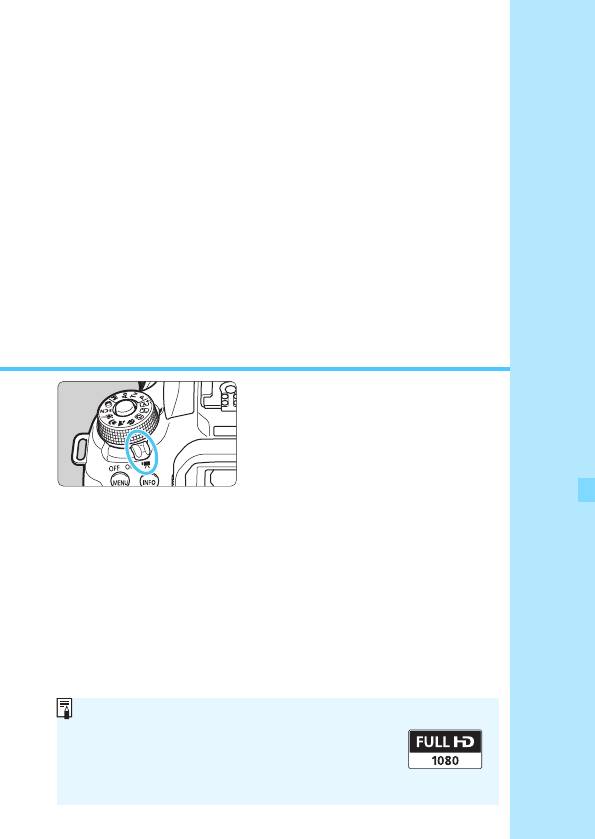
8
Видеосъемка
Для включения функции
видеосъемки установите
переключатель питания
вположение <k>.
Для получения информации о картах с поддержкой
видеозаписи см. стр. 8.
Если производить видеосъемку с рук, видеозаписи
могут получаться смазанными из-за сотрясения камеры.
В этом случае рекомендуется использовать штатив.
Сведения о съемке с рук см. на стр. 88.
275
Full HD 1080
Full HD 1080 обозначает совместимость
со стандартом высокой четкости (High-
Definition) с разрешением 1080 пикселов
по вертикали (строк).
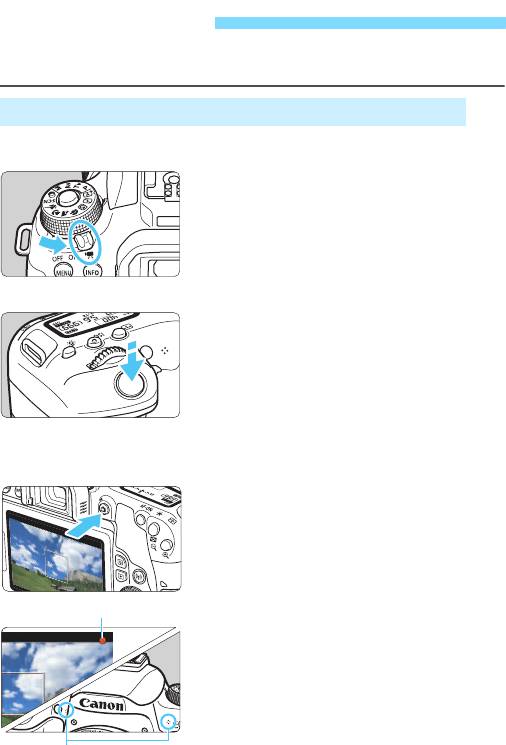
k Видеосъемка
Для воспроизведения снятых видеозаписей рекомендуется подсое-
динить камеру к телевизору (стр. 369–371).
Съемка с автоматической установкой экспозиции
Если установлен любой другой режим съемки, кроме <a>, включа-
ется режим автоэкспозиции в соответствии с яркостью кадра.
Установите переключатель
1
питания в положение <k>.
Слышен звук работы зеркала, затем
на ЖК-экране появляется изображение.
Поверните диск установки
2
режима в любое положение,
кроме <8>, <v> или <a>.
Сфокусируйтесь на объект.
3
Перед съемкой видео выполните
автоматическую или ручную фоку-
сировку (стр. 259–268, 271).
По умолчанию установлено значе-
ние [Видео Servo AF: Включить],
чтобы камера непрерывно фоку-
сировалась. Описание отключения
настройки «Видео Servo AF»
см. на стр. 315.
Произведите видеосъемку.
4
Для начала видеосъемки нажмите
кнопку <A>. Для остановки видео-
съемки снова нажмите кнопку <A>.
Во время видеосъемки в правом
верхнем углу экрана будет отобра-
жаться метка «o».
Звук записывается с помощью
встроенных микрофонов.
276
Запись видео
Встроенные микрофоны
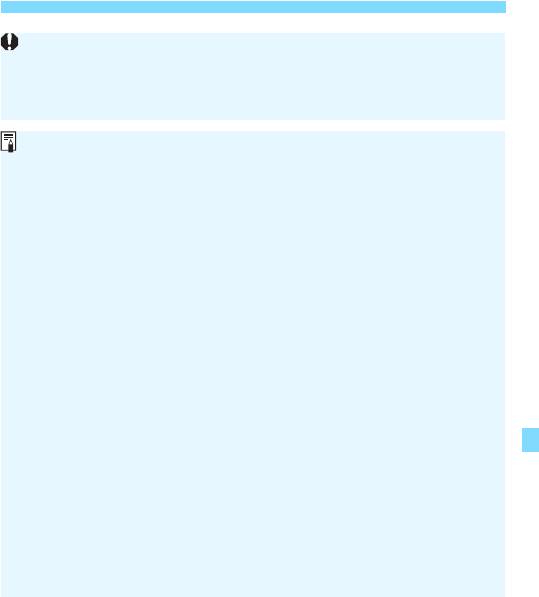
k Видеосъемка
277
Общие предупреждения, касающиеся видеосъемки, приведены
на стр. 321–322.
При необходимости прочитайте также «Общие предупреждения,
касающиеся съемки в режиме Live View» на стр. 273–274.
В режимах базовой зоны (кроме режимов <8> и <v>) результаты
съемки будут такими же, как и в режиме <A>. Кроме того, в этом
режиме значок сцены, обнаруженной камерой, отображается в левом
верхнем углу (стр. 279).
В режимах съемки <f> и <s> настройки будут такими же, как
и при съемке в режиме <d>.
Настраиваемые функции меню в режимах базовой зоны и режимах
творческой зоны различаются (стр. 450).
Выдержка, диафрагма и чувствительность ISO устанавливаются
автоматически.
В режимах творческой зоны для фиксации экспозиции можно нажать
кнопку <A> (Фиксация AE, стр. 208). Настройка экспозиции отобра-
жается в течение нескольких секунд, как определено параметром
[z4: Таймер замера]. После выполнения фиксации АЕ во время
видеосъемки можно отменить ее нажатием кнопки <S>. (Настройка
фиксации АЕ сохраняется, пока не будет нажата кнопка <S>.)
В режимах творческой зоны для настройки компенсации экспози-
ции можно сдвинуть переключатель <R> вниз и поворачивать
диск <
5>.
При видеосъемке с автоэкспозицией значения выдержки, диафрагмы
и чувствительности ISO не записываются в данные Exif видеозаписи.
В режиме видеосъемки с автоэкспозицией (кроме случая интерваль-
ной съемки) при низкой освещенности камера автоматически вклю-
чает вспышку Speedlite. Подробнее см. в инструкции по эксплуатации
вспышки Speedlite серии EX со светодиодной подсветкой.
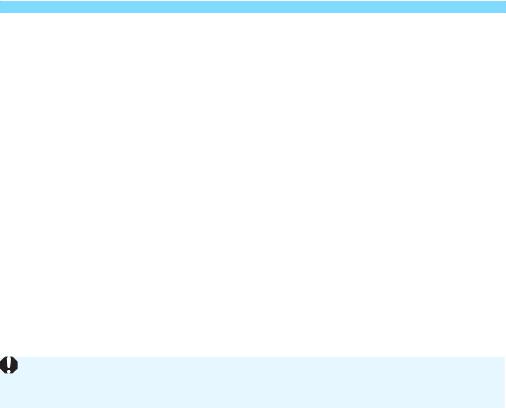
k Видеосъемка
Чувствительность ISO в режимах базовой зоны
Чувствительность ISO автоматически устанавливается в диапа-
зоне 100 – 12800.
Чувствительность ISO в режимах <d>, <s> и <f>
Чувствительность ISO автоматически устанавливается в диапа-
зоне 100 – 12800. Максимальное предельное значение зависит
от настройки параметра [kISO авто] (стр. 320).
Если в меню [54: Пользовател. функции (C.Fn)] для параметра
[2: Расширение диапазона ISO] задано значение [1:Вкл.], для
параметра [kISO авто] можно также выбрать значение
[Макс.:H(25600)].
Если в меню [54: Пользовател. функции (C.Fn)] для пара-
метра [4: Приоритет светов] выбрано значение [1:Разрешен],
то величина чувствительности ISO будет находиться в диапа-
зоне 200–12800.
278
При переходе с фотосъемки на видеосъемку перед началом видео-
съемки снова проверьте настройки чувствительности ISO.
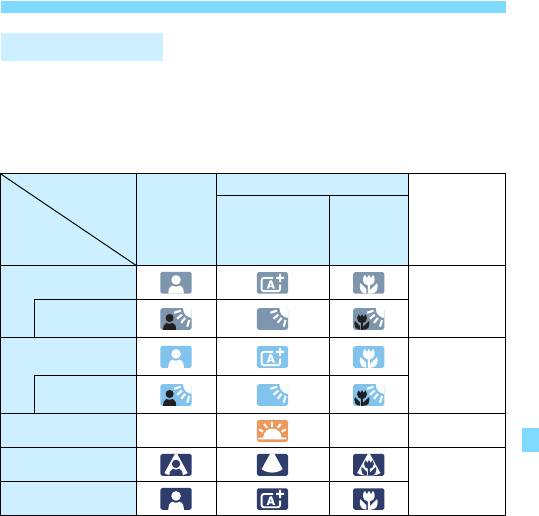
k Видеосъемка
Значки сюжетов
Во время видеосъемки в режимах базовой зоны (кроме режимов
<8> и <v>) отображается значок сцены, распознанной камерой,
и съемка производится в соответствии со сценой. Для некоторых
сцен или условий съемки отображаемый значок может не совпадать
с фактической сценой.
Объект
Отличный от портрета
Природа
*1
Портрет
Цвет фона
исцены
Крупный
*2
на открытом
план
Фон
воздухе
Яркий
Серый
Контровой
свет
Включая синее
небо
Голубой
Контровой
свет
*3 *3
Закат
Оранжевый
Прожектор
Темно-синий
Темный
*1: • Отображается только когда для метода автофокусировки выбрано
значение [u+Слежение]. Если задан другой метод автофокусировки,
отображается значок, отличный от портрета, даже если в фокусе
обнаружен человек.
• Во время интервальной съемки отображается значок, отличный
от портрета, даже если обнаружен человек.
*2: Отображается при наличии информации о расстоянии для установ-
ленного объектива. При использовании удлинительного тубуса или
оптического конвертера для съемки крупным планом отображаемый
значок может не соответствовать фактической сцене.
*3: Отображается значок сцены, выбранный из доступных для обнару-
жения сцен.
279
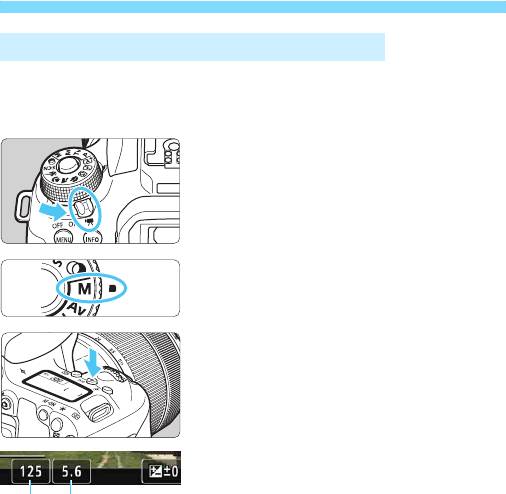
k Видеосъемка
Съемка с ручной установкой экспозиции
В режиме <a> для видеосъемки можно вручную задавать выдержку,
диафрагму и чувствительность ISO. Использование ручной экспози-
ции при съемке видео предназначено для опытных пользователей.
Установите переключатель
1
питания в положение <k>.
Слышен звук работы зеркала,
затем на ЖК-экране появляется
изображение.
Поверните диск установки
2
режима в положение <a>.
Установите чувствительность ISO.
3
Нажмите кнопку <g> и диском
<6> или <
5> выберите чувстви-
тельность ISO.
Подробнее о чувствительности ISO
см. на следующей странице.
Установите выдержку и диафрагму.
4
Для установки выдержки поворачи-
вайте диск <
6
>. Доступные вари-
анты выдержки зависят от частоты
кадров.
• 5 4 : 1/4000 – 1/25 с
• 6 : 1/4000 – 1/30 с
• 7 : 1/4000 – 1/50 с
• 8 : 1/4000 – 1/60 с
Для установки диафрагмы повора-
чивайте диск <
5
>.
Если установка не производится,
сдвиньте переключатель блокировки
<R> вниз, после чего повора-
чивайте диск <6> или <
5>.
280
<6> <5>
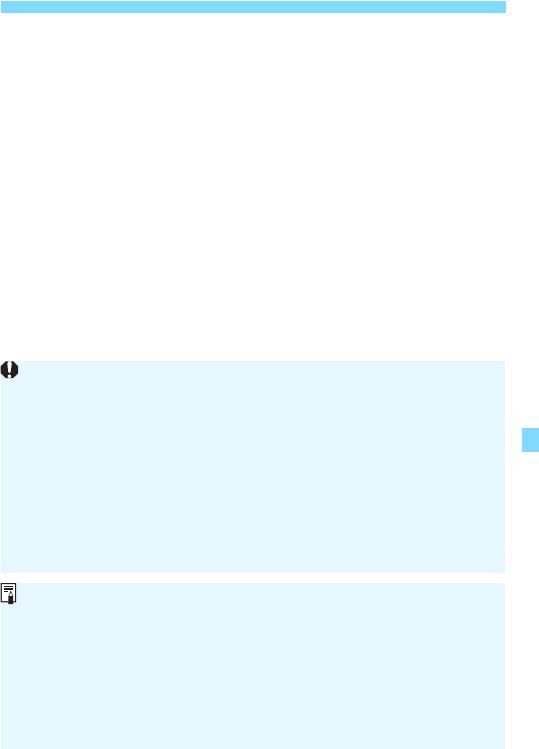
k Видеосъемка
5 Сфокусируйтесь и произведите видеосъемку.
Процедура аналогична шагам 3 и 4 для раздела «Съемка
с автоэкспозицией» (стр. 276).
Чувствительность ISO при съемке с ручной экспозицией
При выборе [AUTO] (A) чувствительность ISO автоматически уста-
навливается в пределах 100–12800. Максимальное предельное
значение зависит от настройки параметра [kISO авто] (стр. 320).
Чувствительность ISO можно устанавливать вручную в диапазоне
100–12800 с шагом в целую ступень. Если в меню [54: Пользо-
вател. функции (C.Fn)] в параметре [2: Расширение диапазона
ISO] задано значение [1:Вкл.], максимальный предел диапазона
ручной установки чувствительности ISO расширяется и появля-
ется возможность выбора значения H (эквивалент ISO 25600).
Если в меню [54: Пользовател. функции (C.Fn)] для пара-
метра [4: Приоритет светов] выбрано значение [1:Разрешен],
чувствительность ISO будет находиться в диапазоне 200–12800.
281
Поскольку при эквивалентной чувствительности ISO 25600 видеозапись
может содержать излишний шум, данные значения относятся к расши-
ренному диапазону чувствительности ISO (отображается как «
H
»).
При переходе с фотосъемки на видеосъемку перед началом видео-
съемки снова проверьте настройки камеры.
Изменение выдержки или диафрагмы во время видеосъемки не реко-
мендуется, поскольку это приведет к записи изменений экспозиции.
При съемке видео движущегося объекта рекомендуется установить
выдержку в диапазоне от прибл. 1/30 до 1/125 с. Чем меньше выдер-
жка, тем менее плавным будет отображение движений объектов.
При изменении выдержки во время съемки в условиях освещения
с использованием флуоресцентных ламп или светодиодов изобра-
жение может мигать.
Если в пункте [14: Назначение элементов управл.] меню
[54: Пользовател. функции (C.Fn)] (стр. 409) задано значение
[s: Комп.эксп.(удерж.кнопку, пов.S)], можно использовать
компенсацию экспозиции в режиме «ISO авто».
Если задано значение «ISO авто», можно нажать кнопку <A>, чтобы
зафиксировать чувствительность ISO.
Если нажать кнопку <A> и изменить композицию кадра, индикатор
величины экспозиции (стр. 282) отображает разницу в величине экс-
позиции по сравнению с состоянием в момент нажатия кнопки <A>.
Нажав кнопку <B>, можно вывести на экран гистограмму.
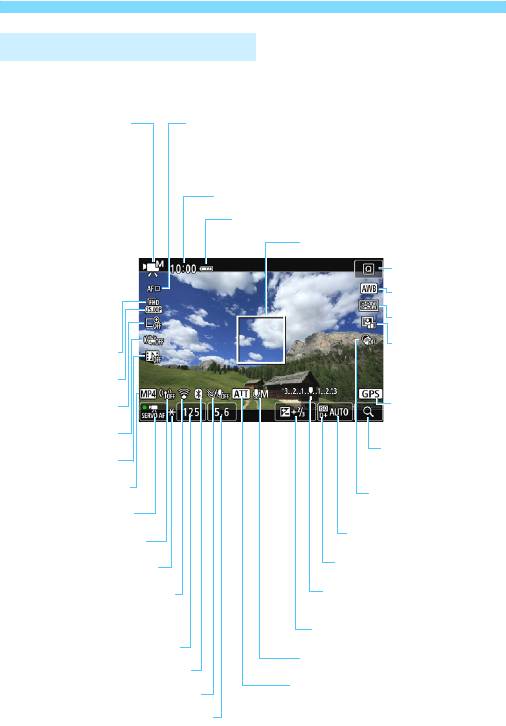
k Видеосъемка
Отображение информации
При каждом нажатии кнопки <B> изменяется отображение
информации.
* Применяется к отдельному видеоклипу.
282
Режим видеосъемки/
Метод AF
значок сцены
• c : u+Слежение
y : Автоэкспозиция
• o : Плавная зона
(Режимы базовой
• d : Фок. 1 т. AF
зоны)
k : Автоэкспозиция
Оставшееся*/истекшее время видеосъемки
(Режимы творчес-
Уровень заряда аккумулятора
кой зоны)
M :
Ручная экспозиция
Точка AF (Фок. 1 т. AF)
u : Видеофильм
HDR
Быстрое управление
l :
Художественные
Баланс белого
фильтры
N :Интерваль-
Стиль изображения
ная съемка
Auto Lighting Optimizer
Параметры видеозаписи
(Автокоррекция
яркости)
Частота кадров
Индикатор связи
Цифровое увеличение
GPS
Цифровой IS для видео
Увеличение/Циф-
Видеофрагменты
ровое увеличение
Формат видеозаписи
Художественные
фильтры
Видео Servo AF
Чувствительность ISO
Функция Wi-Fi
Приоритет светов
Фиксация AE
Индикатор величины
Сила сигнала Wi-Fi/
экспозиции
Индикация состояния пере-
дачи данных с карты Eye-Fi
Компенсация экспозиции
Выдержка
Уровень записи (вручную)
Функция Bluetooth
Аттенюатор
Фильтр ветра: Отключить
Диафрагма
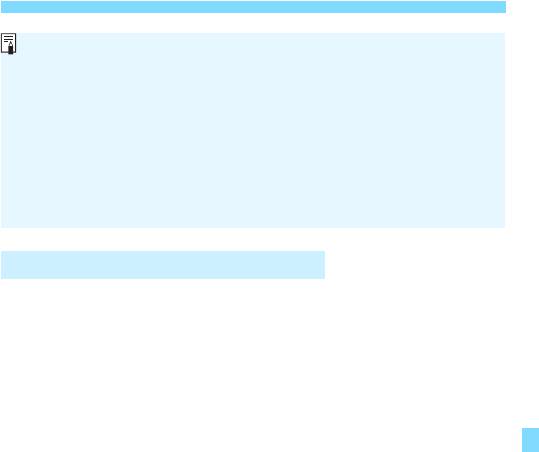
k Видеосъемка
Имитация конечного изображения
Функция имитации конечного изображения позволяет выводить
видеоизображение так, как оно будет выглядеть с примененными
текущими настройками стиля изображения, баланса белого и других
функций съемки.
При видеосъемке изображение, выводимое на экран, будет авто-
матически отображать эффекты настроек, перечисленных ниже.
Имитация конечного изображения для видеосъемки
Стиль изображения
* Отражаются настройки резкости (степени), контрастности,
насыщенности цветов и цветового тона.
Баланс белого
Коррекция баланса белого
Экспозиция
Глубина резкости
Auto Lighting Optimizer (Автокоррекция яркости)
Коррекция периферийной освещенности
Коррекция хроматической аберрации
Приоритет светов
Видеофильм HDR
Художественные фильтры
283
Вы можете вызвать на экран электронный уровень, нажав кнопку
<B> (стр. 78).
Если выбрать метод автофокусировки [u+Слежение] или подсое-
динить камеру к телевизору с помощью HDMI-кабеля (стр. 369),
отображение электронного уровня будет невозможно.
Отображение электронного уровня, линий сетки или гистограммы
во время видеосъемки невозможно. (При запуске видеосъемки
индикация исчезает.)
При запуске видеосъемки отображение оставшегося времени видео-
съемки заменяется отображением прошедшего времени.
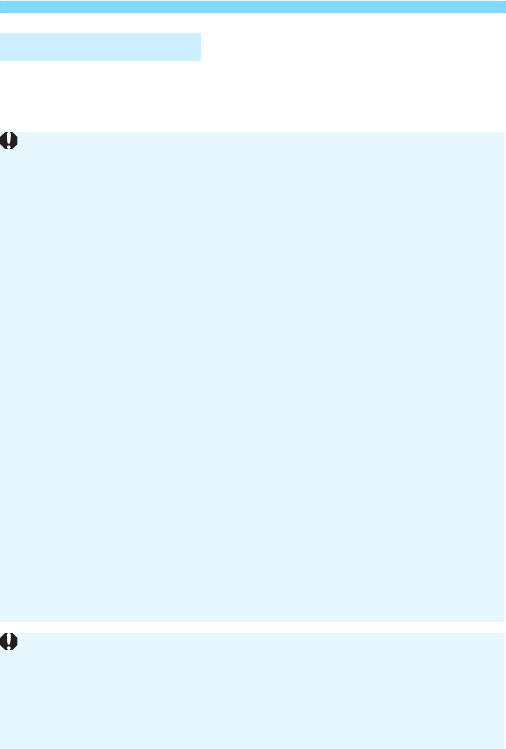
k Видеосъемка
Съемка фотографий
Во время видеосъемки съемка фотографий невозможна.
Для фотосъемки остановите видеосъемку и снимайте фотографии
с помощью видоискателя или в режиме Live View.
284
Предупреждения относительно видеосъемки
Не направляйте камеру на яркий источник света, например на солнце
или на яркий источник искусственного света. Это может привести к
повреждению датчика изображения или внутренних деталей камеры.
При нажатии кнопки спуска затвора наполовину для выполнения авто-
фокусировки во время видеосъемки возможно следующее.
• Фокусировка может кратковременно сбиваться.
• Яркость записываемого видео может меняться.
• Видеозапись может на некоторое время выглядеть как неподвиж-
ное изображение.
• При видеозаписи может быть также записан механический шум объектива.
Если установлено значение <Q> или <Qw> и во время видео-
съемки изменяется чувствительность ISO или диафрагма, баланс
белого также может измениться.
Если видеосъемка производится при освещении флуоресцентными
или светодиодными лампами, видеоизображение может мигать.
Если во время видеосъемки планируется использовать зум, рекомен-
дуется снять несколько пробных видеофильмов. При зумировании
во время видеосъемки могут записываться изменения освещенности
или механические шумы от работы объектива. Также возможно нару-
шение фокусировки.
Во время видеосъемки нельзя увеличить изображение, даже если
нажать кнопку <u>.
Не закрывайте встроенные микрофоны (стр. 276) пальцами и т. д.
Если во время видеосъемки подключить или отключить HDMI-кабель,
видеосъемка остановится.
Общие предупреждения, касающиеся видеосъемки, приведены
на стр. 321–322.
При необходимости прочитайте также «Общие предупреждения,
касающиеся съемки в режиме Live View» на стр. 273–274.
Не держите камеру в одном положении длительное время.
Даже если камера не сильно нагрелась, продолжительный контакт
с какой-либо деталью может вызвать покраснение кожи или образова-
ние волдырей из-за низкотемпературного ожога. Людям с проблемами
кровообращения или с очень чувствительной кожей, а также во время
съемки при высокой температуре, рекомендуется использовать штатив.
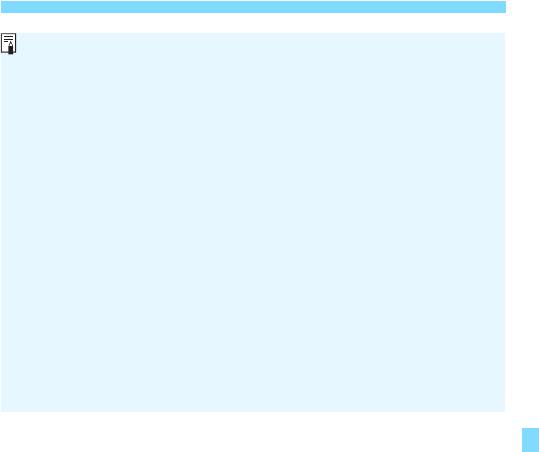
k Видеосъемка
285
Примечания для видеосъемки
При каждой видеосъемке на карте создается новый видеофайл.
Охват видеоизображения составляет приблизительно 100% (если
для размера видеозаписи установлено значение [1920x1080]).
Фокусировку изображения также можно произвести, нажав кнопку
<p>.
Стереофоническая аудиозапись производится с помощью встроенных
микрофонов камеры.
Если к входному разъему камеры IN для внешнего микрофона (стр. 28)
подключен направленный стереофонический микрофон DM-E1 (про-
дается отдельно), внешний микрофон имеет приоритет.
С полностью заряженным аккумулятором LP-E17 возможное время
видеосъемки составляет: прибл. 1 ч 55 мин при комнатной темпера-
туре (23 °C) и прибл. 1 ч 50 мин при низкой температуре (0 °C) (если
задан размер видеозаписи
L6
/
5X
и задано значение
[
z4: Видео Servo AF: Выкл.
]).
Функция фиксированного положения фокусировки при видеосъемке
доступна только с (супер) телеобъективами с режимом фиксирован-
ного положения фокусировки, выпускаемыми со второй половины
2011 года.
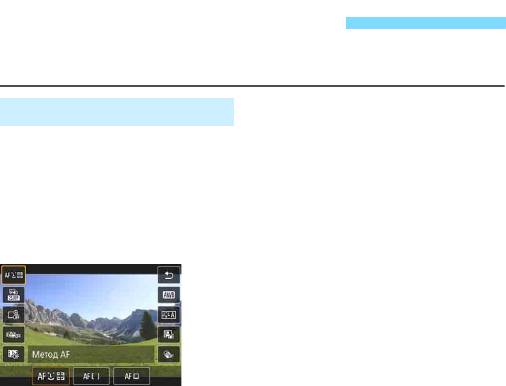
Настройки функций съемки
Здесь приводится описание настроек функций, связанных с видео-
съемкой.
Q Быстрое управление
Если нажать кнопку <Q>, когда на ЖК-экран выведено изображение,
можно задать Метод AF, Парам. видеозап., Цифровое увелич.,
Цифровой IS для видео
,
Видеофрагменты
, Баланс белого, Стиль
изображения, Auto Lighting Optimizer (Автокоррекция яркости)
и Художественные фильтры.
В режимах базовой зоны можно настраивать только функции, выде-
ленные выше жирным шрифтом.
Нажмите кнопку <Q> (7).
1
Отображаются доступные для
настройки функции.
Выберите функцию
2
и установите ее.
Выберите функцию кнопками
<W><X>.
На экране отображаются настройки
выбранной функции и руководство
по функциям (стр. 63).
Кнопками <Y> <Z> настройте
функцию.
Чтобы задать автоматический
баланс белого, выберите [Q]
и нажмите <0>.
Чтобы задать коррекцию баланса
белого, параметры стиля изображе-
ния или художественные фильтры,
нажмите кнопку <B>.
Нажмите <0>, чтобы вернуться
в режим видеосъемки.
Также для возврата к видеосъемке
можно выбрать [2].
286
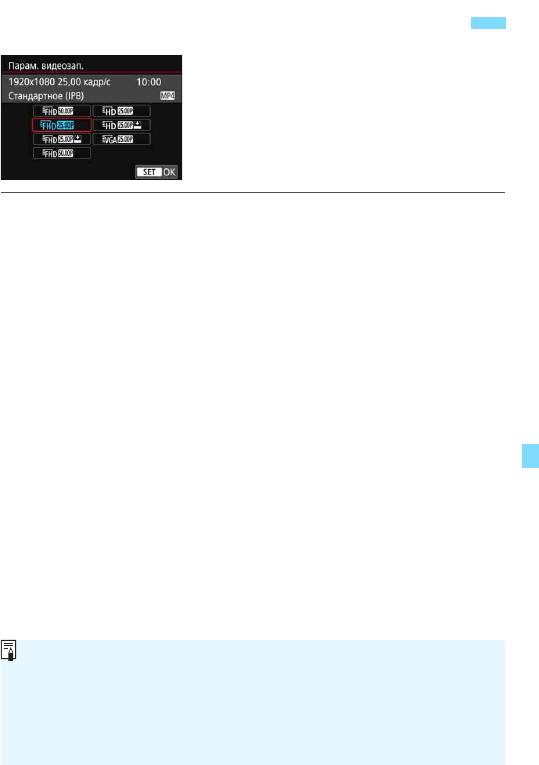
3 Установка размера видеозаписи
С помощью параметра [z1: Парам.
видеозап.] можно задать параметры
видеозаписи (размер изображения,
частоту кадров и метод сжатия данных).
Видеозаписи записываются в фор-
мате MP4.
Размер изображения
L 1920x1080
Качество записи Full High-Definition (Full HD). Соотношение
сторон 16:9.
w 1280x720
Качество записи High-Definition (HD). Соотношение сторон 16:9.
x 640x480
Запись со стандартной четкостью. Соотношение сторон 4:3.
Частота кадров (кадр/с: кадров в секунду)
6 29,97 кадра/с/8 59,94 кадра/с
Для областей с форматом телевещания NTSC (Северная
Америка, Япония, Южная Корея, Мексика и т. д.).
5 25,00 кадра/с/7 50,00 кадра/с
Для областей с форматом телевещания PAL (Европа, Россия,
Китай, Австралия и т. д.).
4 23,98 кадра/с
В основном для видеозаписей.
287
Частота кадров, отображаемая на экране параметров видеозаписи,
изменяется в зависимости от значения параметра [53: ТВ-стандарт]:
[Для NTSC] или [Для PAL]. Значение 4 (23,98 кадра/с) доступно
только в том случае, если задан стандарт [Для NTSC].
После изменения параметра [53: ТВ-стандарт] снова настройте
размер видеозаписи.
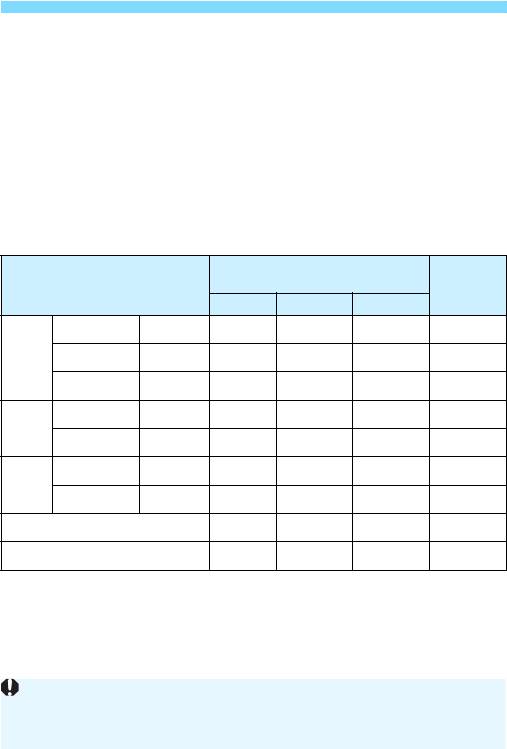
3 Установка размера видеозаписи
Метод сжатия данных
X IPB (Стандарт)
Обеспечивает эффективное сжатие одновременно нескольких
кадров для записи.
Xv IPB (Компактный)
Так как видеофильм записывается с низкой скоростью потока
данных для просмотра на различных устройствах, размер файла
получается меньше, чем для IPB (Стандарт). Поэтому длитель-
ность съемки больше, чем в случае IPB (Стандарт).
Общая длительность видеосъемки и размер файла в минуту
(прибл.)
Общая длительность записи
Размер
на карту
Параметры видеозаписи
файла
4ГБ 16 ГБ 64 ГБ
87
Стандарт
8 мин 35 мин 2 ч 21 мин 431 МБ/мин
L
[1920x
654
Стандарт
17 мин 1 ч 10 мин 4 ч 41 мин 216 МБ/мин
1080]
65
Компактный
43 мин 2 ч 53 мин 11 ч 35 мин 87 МБ/мин
w
87
Стандарт
20 мин 1 ч 21 мин 5 ч 24 мин 184 МБ/мин
[1280x
720]
65
Компактный
2 ч 5 мин 8 ч 20 мин 33 ч 22 мин 30 МБ/мин
x
65
Стандарт
57 мин 3 ч 50 мин 15 ч 20 мин 66 МБ/мин
[640x
480]
65
Компактный
2 ч 43 мин 10 ч 53 мин 43 ч 32 мин 23 МБ/мин
HDR видео (стр. 291)
17 мин 1 ч 10 мин 4 ч 41 мин 216 МБ/мин
Интерв. съёмка (стр. 296)
5 мин 23 мин 1 ч 33 мин 654 МБ/мин
288
Повышение температуры внутри камеры может привести к остановке
видеосъемки до достижения общей длительности записи, указанной
выше в таблице (стр. 321).
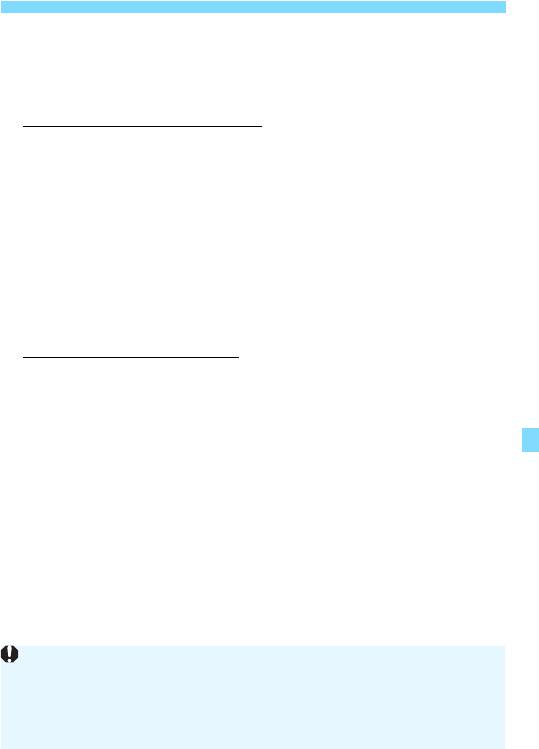
3 Установка размера видеозаписи
О файлах видео, размер которых превышает 4 ГБ
Даже если параметры видеозаписи превышает 4 ГБ, видеосъемку
можно продолжать без прерывания процесса.
Использование карт SD/SDHC,
отформатированных в камере
При форматировании в камере карты SD/SDHC используется
файловая система FAT32.
Если CF-карта отформатирована под файловую систему FAT32
и при видеосъемке размер файла превышает 4 ГБ, автомати-
чески создается новый видеофайл.
Для просмотра видеозаписи необходимо воспроизводить каж-
дый файл отдельно. Автоматическое последовательное вос-
произведение файлов видео невозможно. После завершения
просмотра видеозаписи выберите следующую видеозапись
и воспроизведите ее.
Использование карт SDXC,
отформатированных в камере
При форматировании в камере карты SDXC используется фай-
ловая система exFAT.
В случае карты, отформатированной под файловую систему
exFAT, даже если во время видеосъемки размер файла превы-
шает 4 ГБ, видеозапись сохраняется в одном файле (а не раз-
деляется на несколько файлов).
Ограничение продолжительности видеосъемки
Максимальная длительность записи одного видеоклипа составляет
29 мин 59 с. По прошествии 29 мин 59 с видеосъемка автоматически
прекращается. Для запуска видеосъемки нажмите кнопку <A>.
(Видеофильм будет записан в новый видеофайл.)
289
При загрузке видеофайлов размером более 4 ГБ в компьютер исполь-
зуйте программу EOS Utility (стр. 488) или устройство чтения карт памяти
(стр. 492). Видеофайлы размером более 4 ГБ не будут загружаться,
если загрузка изображений производится с помощью функции опера-
ционной системы компьютера.
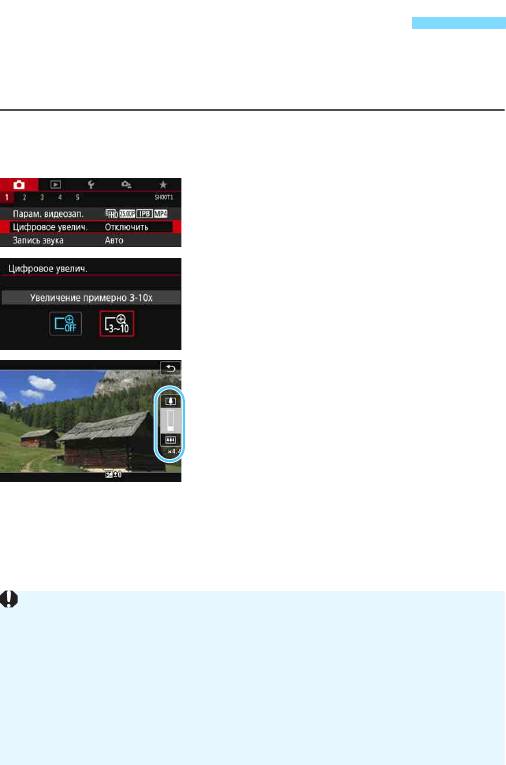
3 Использование цифрового
увеличения при видеосъемке
Если заданы параметры видеозаписи L6/4 (NTSC) или
L5 (PAL), можно снимать с цифровым зумом прибл. 3x – 10x.
Поверните диск установки
1
режима в любое положение,
кроме <8> или <v>.
Выберите [Цифровое увелич.].
2
На вкладке [z1] выберите [Циф-
ровое увелич.] и нажмите <0>.
Выберите [Увеличение примерно 3-10x].
3
Выберите [Увеличение примерно
3-10x], затем нажмите <0>.
Нажмите кнопку <
M
> для выхода
из меню и возврата в режим видеосъемки.
Используйте цифровое увеличение.
4
Нажимайте кнопки <W> <X>.
Появится шкала цифрового увеличения.
Нажмите кнопку <W>, чтобы уве-
личить масштаб, или кнопку <X>,
чтобы уменьшить масштаб.
При нажатии кнопки спуска затвора
наполовину камера фокусируется
врежиме [Фок. 1 т. AF] (фиксация
по центру).
Для отмены цифрового увеличения
выберите [Отключить] на шаге 2.
290
Во избежание сотрясения камеры установите камеру на штатив.
Задание интервальной съемки, цифрового IS для видео и художест-
венного фильтра невозможно.
Максимальная чувствительность ISO равна 6400.
Увеличение при просмотре невозможно.
Так как при цифровом увеличении производится цифровая обра-
ботка видеозаписи, при высоком увеличении изображение будет
выглядеть более зернистым. Также могут стать заметными помехи,
световые пятна и т. п.
Значок сцены не отображается.
См. также «Условия съемки, затрудняющие фокусировку» на стр. 266.
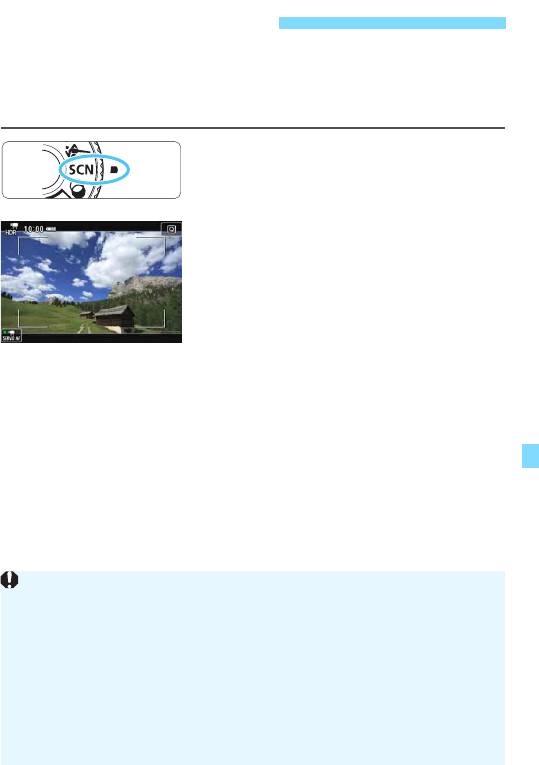
u Съемка видео HDR
При видеосъемке можно уменьшать потерю детализации в ярких
областях даже для сцен с высокой контрастностью.
Запись производится с размером L6X (NTSC) или
L5X (PAL).
Поверните диск установки
1
режима в положение <8>.
Произведите видеосъемку
2
в режиме HDR.
291
Так как для создания видеофильма HDR объединяются несколько
кадров, некоторые части видеоизображения могут быть искажены.
При съемке с рук искажения могут быть заметнее из-за сотрясения
камеры. Рекомендуется использовать штатив. Обратите внимание,
что даже при съемке со штативом остаточные следы за объектами
или шумы могут стать заметнее при покадровом или замедленном
воспроизведении видеофильма HDR по сравнению с обычным
воспроизведением.
Задать цифровое увеличение видео, видеофрагменты, интервальную
съемку и цифровой IS для видео невозможно.
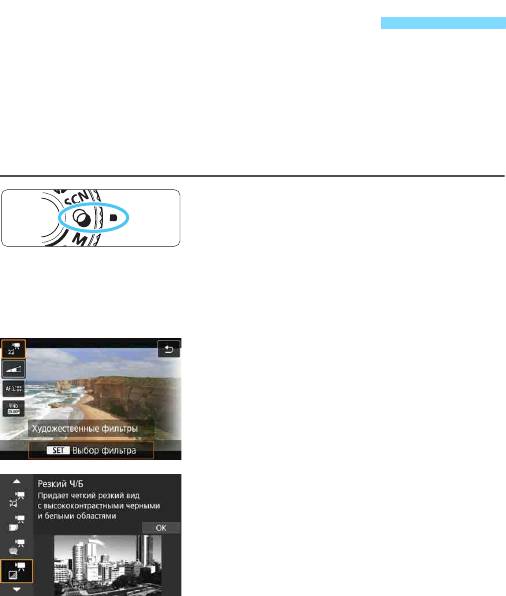
v
Видеосъемка с эффектами
художественного фильтра
В режиме <v> (Художественные фильтры) можно снимать видео-
фильмы с одним из пяти эффектов фильтра (Сон, Старые фильмы,
Воспоминание, Резкий Ч/Б и Эффект миниатюры видео).
Для параметров видеозаписи можно задать значение L6/4
(NTSC) или L5 (PAL).
Поверните диск установки
1
режима в положение <v>.
Нажмите кнопку <Q> (7).
2
Отобразится экран быстрого
управления.
Выберите [l].
3
Кнопками <W> <X> выберите
значок [l] (Художественные
фильтры) в левом верхнем углу
экрана и нажмите кнопку <0>.
Выберите эффект фильтра.
4
Кнопками <W> <X> выберите
фильтр (стр. 293), затем нажмите
кнопку <0> и выберите [OK].
Изображение отображается
с эффектами примененного
фильтра.
292
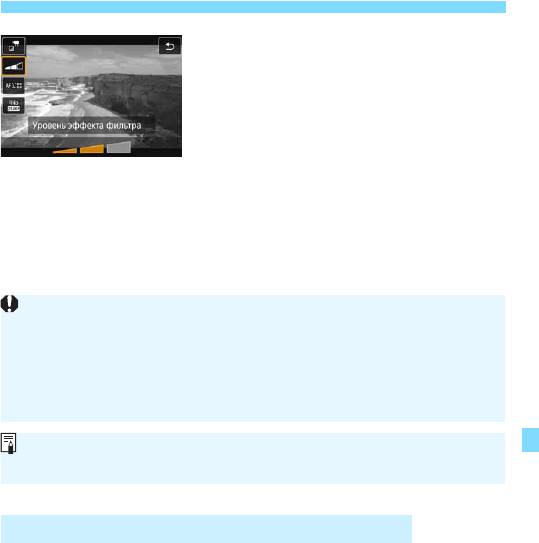
v Видеосъемка с эффектами художественного фильтра
Настройте уровень эффекта
5
фильтра.
Нажмите кнопку <Q> и выберите
значок под пунктом [Художествен-
ные фильтры].
Кнопками <Y> <Z> настройте
эффект фильтра и нажмите
кнопку <0>.
Если задан эффект миниатюры
видео, выберите скорость воспро-
изведения.
Произведите видеосъемку.
6
Характеристики художественных фильтров
l Сон
Создает мягкую загадочную и мечтательную атмосферу. Смяг-
чает общий вид видеозаписи, размывая изображение в перифе-
рийной части экрана. Области размытия по краям экрана можно
настраивать.
m Старые фильмы
Создает атмосферу старого фильма, добавляя к изображению
эффекты дрожания, царапин и мерцания. Верхняя и нижняя
части экрана закрываются черным цветом. Настраивая эффект
фильтра, можно изменять эффекты дрожания и царапин.
293
Увеличение при просмотре невозможно.
Гистограмма не отображается.
Задать цифровое увеличение видео, видеофрагменты, интервальную
съемку и цифровой IS для видео невозможно.
Цветовые переходы на небе или на белых стенах могут не воспро-
изводиться должным образом. Возможно нарушение экспозиции,
искажение цвета или появление шумов.
В режимах творческой зоны художественные фильтры можно задавать
с помощью экрана быстрого управления (стр. 286).
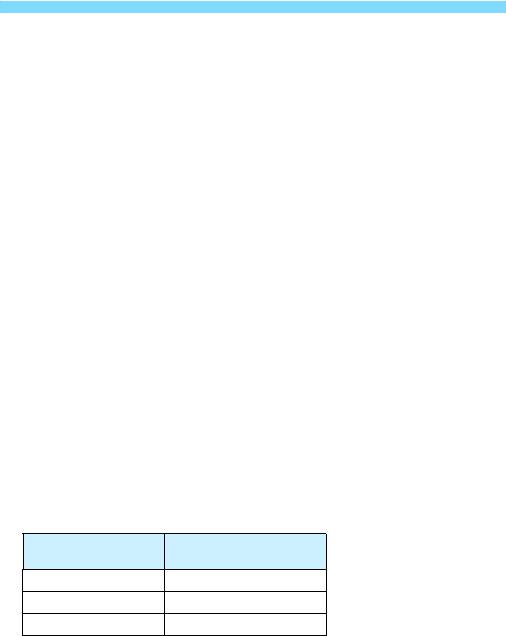
v Видеосъемка с эффектами художественного фильтра
k Воспоминание
Создает атмосферу далеких воспоминаний. Смягчает общий
вид видеозаписи, понижая яркость периферийной части экрана.
Настраивая эффект фильтра, можно изменять общую насыщен-
ность и темные области по краям экрана.
n Резкий Ч/Б
Создает драматическую реалистичную атмосферу с высокой
контрастностью черного и белого. Можно настраивать зернис-
тость и черно-белый эффект.
o Эффект миниатюры видео
Можно снимать видео с эффектом миниатюры (диорамы).
Выберите скорость воспроизведения и начинайте съемку.
Если требуется, чтобы центральная часть изображения выгля-
дела резкой, произведите съемку, не меняя никаких настроек.
Чтобы переместить область, которая выглядит резкой (рамка
эффекта миниатюры), см. раздел «Настройка эффекта миниа-
тюры» (стр. 116). Устанавливается метод AF «Фок. 1 т. AF». Перед
съемкой рекомендуется разместить рамку эффекта миниатюры
над точкой AF. Во время съемки точка AF или рамка эффекта
миниатюры не отображаются.
На шаге 5 задайте скорость воспроизведения [5x], [10x] или [20x]
и произведите съемку.
Скорость и длительность воспроизведения
(для 1-минутного видеофильма)
Длительность
Скорость
воспроизведения
5x Прибл. 12 с
10x Прибл. 6 с
20x Прибл. 3 с
294
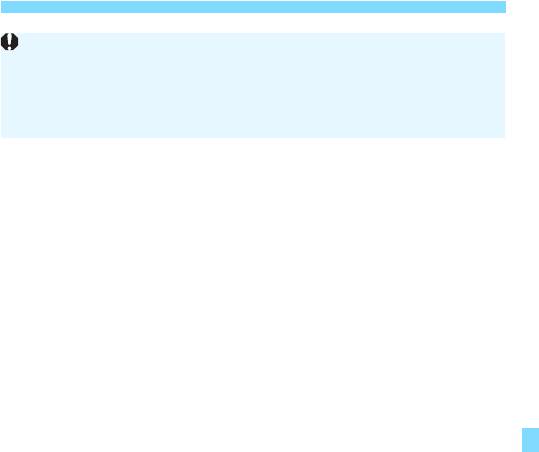
v Видеосъемка с эффектами художественного фильтра
295
<o> (Эффект миниатюры видео)
Звук не записывается.
Режим «Видео Servo AF» не работает.
Редактирование видео с эффектом миниатюры со временем
воспроизведения менее 1 с невозможно (стр. 364).
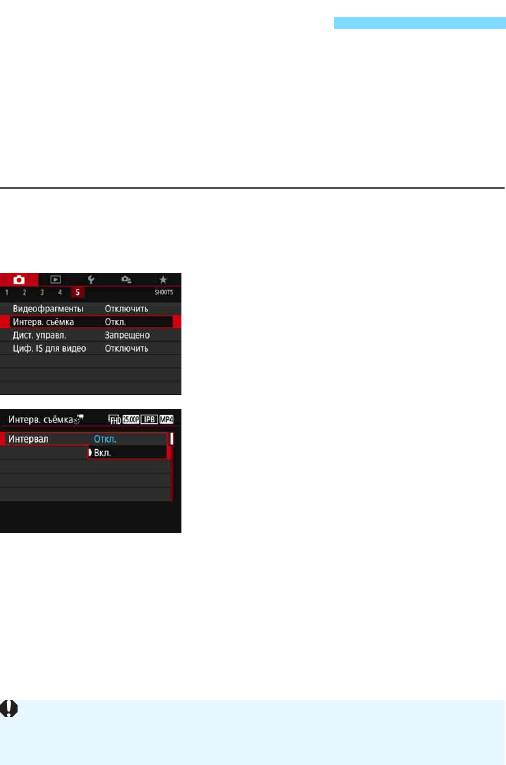
N Интервальная съемка
Снятые с заданным интервалом изображения могут автоматически
объединяться в файл видеозаписи. Интервальная съемка показы-
вает изменение объекта за гораздо меньшее время, чем на самом
деле. Это удобно для съемки с фиксированной точки изменяющейся
сцены, растущих растений и т. п.
Запись при интервальной съемке производится в формате MOV
и с параметрами записи L6W (NTSC) или L5W (PAL).
Поверните диск установки
1
режима в любое положение,
кроме <8> или <v>.
Выберите пункт [Интерв. съёмка].
2
На вкладке [z5] (вкладка [z3]
в режимах базовой зоны) выберите
[Интерв. съёмка] и нажмите <0>.
Выберите [Вкл.].
3
296
Не направляйте камеру на яркий источник света, например на солнце или
на яркий источник искусственного света. Это может привести к повреж-
дению датчика изображения или внутренних деталей камеры.
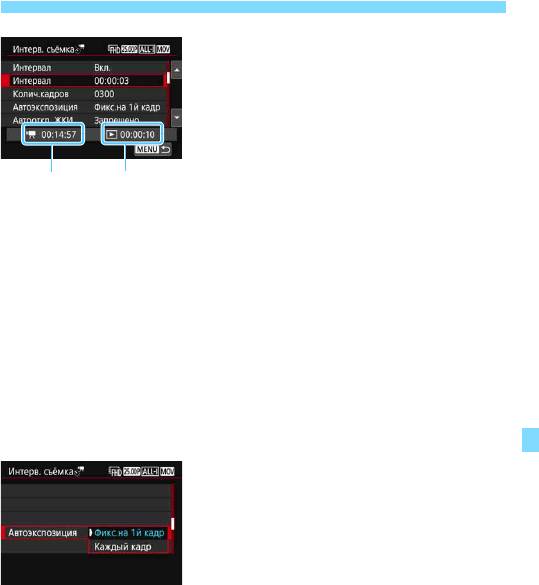
N Интервальная съемка
Установите интервал съемки
4
и количество кадров.
При задании интервала съемки
и количества кадров контролируйте
значения [
k: Требуемое время
]
и[
3: Время воспр.
] внизу экрана.
Задайте интервал съемки (часы:
минуты:секунды) в параметре
[Интервал].
Задайте количество кадров в параметре [Колич.кадров].
Нажмите кнопку <0> для отображения символа <r>.
Установите требуемое значение и нажмите кнопку <0>.
(Восстанавливается вид <s>.)
По завершении настройки выберите [OK] для возврата
на предыдущий экран.
Интервал съемки
Устанавливается в диапазоне от [00:00:01] до [99:59:59].
Количество кадров
Устанавливается в диапазоне от [0002] до [3600]. Задавайте
по одной цифре. Если задано значение 3600, длительность
интервальной видеозаписи будет прибл. 2 мин для NTSC
и прибл. 2 мин 24 с для PAL.
Задайте экспозицию.
5
Выберите пункт [Автоэкспозиция]
и задайте значение.
Фикс.на 1й кадр
Второй и последующие кадры также снимаются с теми же настрой-
ками экспозиции и других функций съемки, что и для первого кадра.
Каждый кадр
Каждый кадр снимается с экспозицией, настроенной в соответствии
с яркостью сцены. Обратите внимание, что настройки таких функ-
ций, как стиль изображения и баланс белого, будут автоматически
задаваться для каждого кадра, если для них задана настройка [
Авто
].
297
Требуемое
Время воспро-
время
изведения
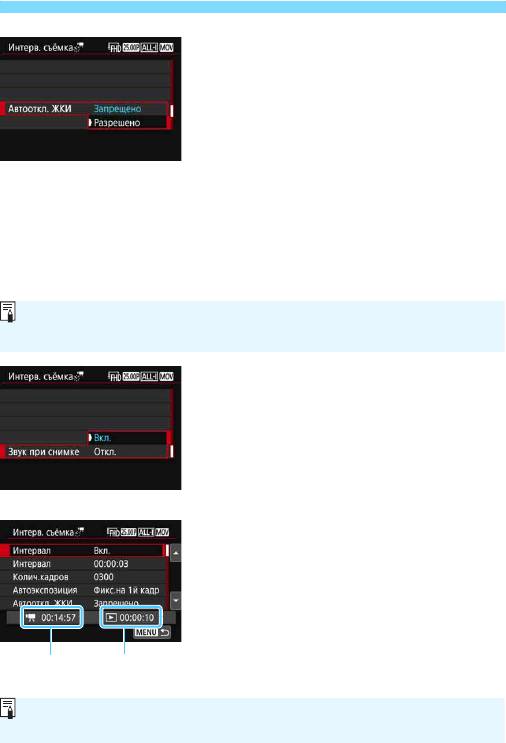
N Интервальная съемка
Задайте, требуется ли автома-
6
тически выключать ЖК-экран.
Выберите пункт [Автооткл. ЖКИ]
и задайте значение.
Запрещено
Во время съемки отображается изображение в режиме Live
View. Обратите внимание, что ЖК-экран выключается прибл.
через 30 мин после начала съемки.
Разрешено
ЖК-экран выключается прибл. через 10 с после съемки первого кадра.
Задайте звуковой сигнал для
7
съемки.
Выберите пункт [Звук при снимке]
и задайте значение.
Если задано значение [Откл.], звуко-
вой сигнал при съемке подаваться
не будет.
Проверьте настройки.
8
298
Нажимая кнопку <B>, можно выключать и включать ЖК-экран
во время съемки.
Требуемое
Время воспро-
время
изведения
Если в пункте [53: Звук. подтвер.] задано значение [Откл.], задание
настройки на шаге 7 невозможно.
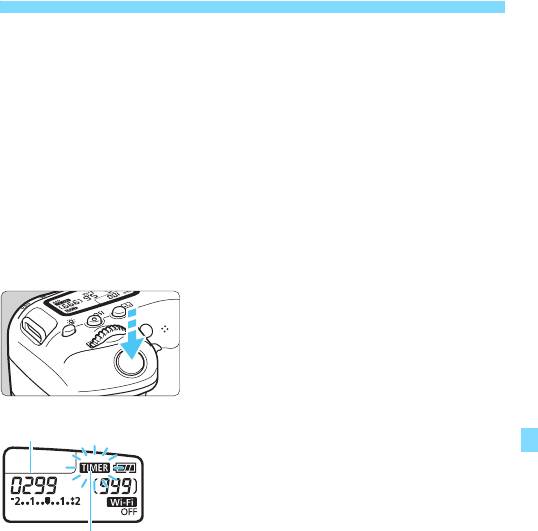
N Интервальная съемка
Требуемое время
Указывает время, необходимое для съемки заданного числа
кадров с заданным интервалом. Если оно превышает 24 часа,
отображается значение «*** сут.».
Время воспроизведения
Показывает время записи (время, необходимое для воспроиз-
ведения видеофильма) при съемке с заданными интервалами
для создания видеозаписи в формате «L 6 W (NTSC)»
или «L 5 W (PAL)».
Выйдите из меню.
9
Нажмите кнопку <M>, чтобы
закрыть экран меню.
Выполните интервальную
10
съемку.
Нажмите кнопку спуска затвора
наполовину для проверки фоку-
сировки и экспозиции.
Нажмите кнопку <A>, чтобы
запустить интервальную съемку.
Во время интервальной съемки
автофокусировка не работает.
Во время интервальной съемки
на ЖК-экране мигает значок
<p>.
Так как при интервальной съемке
используется электронный затвор,
механический шум от перемеще-
ния зеркала и работы затвора
отсутствует.
После съемки заданного числа
кадров интервальная съемка
прекращается и автоматически
отменяется.
299
Количество оставшихся
кадров
Интервальная съемка
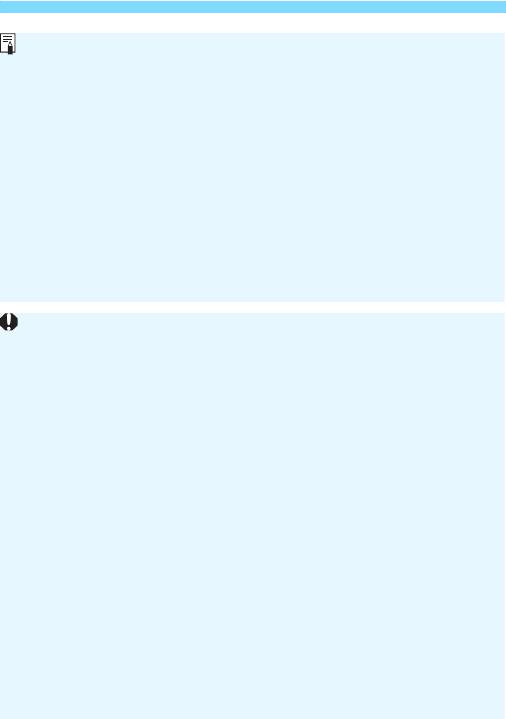
N Интервальная съемка
300
Рекомендуется использовать штатив.
Чтобы отменить интервальную съемку, нажмите кнопку <A >. (Уста-
навливается настройка [Откл.].) Уже снятые кадры записываются на
карту памяти.
Интервальные видеозаписи можно просматривать с помощью камеры
таким же образом, как и обычные.
Если требуемое время съемки больше 24 ч, но не превышает 48 ч,
отображается «2 сут». Если требуется три и более дней, отобража-
ется число дней с шагом 24 ч.
Даже если время воспроизведения интервальной видеозаписи
будет меньше 1 с, она все равно создается. Счетчик [Время воспр.]
будет показывать «00:00:00».
Для длительной съемки рекомендуется использовать дополнительные
принадлежности для питания от электросети (продаются отдельно, стр. 422).
Если для интервальной съемки задано значение [Вкл.], задание
параметров [z1: Параметры видеозап.] или [53: ТВ-стандарт]
невозможно.
Интервальная съемка не может быть задана, если задано цифровое
увеличение видео, цифровой IS для видео, видеофрагменты или худо-
жественный фильтр, а также если установлено подключение Wi-Fi.
Если камера подключена к компьютеру с помощью интерфейсного
кабеля или к ней подключен HDMI-кабель, выбрать значение [Вкл.]
невозможно.
Режим «Видео Servo AF» не работает.
Значения выдержки затвора, доступные при ручной установке экс-
позиции, см. на стр. 280.
Когда в пункте [Интервал] задано значение 3 с или менее, а в пункте
[Автоэкспозиция] задано значение [Каждый кадр], если яркость
объекта значительно отличается о яркости на последнем снятом
кадре, интервал съемки может отличаться от заданного.
Если во время интервальной съемки на ЖК-экране отображается
изображение, в момент съемки изображение в режиме Live View
замирает.
Не выполняйте зумирование объектива во время интервальной
съемки. Зумирование объектива может вызвать потерю фокуси-
ровки, изменение экспозиции или неправильную работу коррекцию
аберрации объектива.
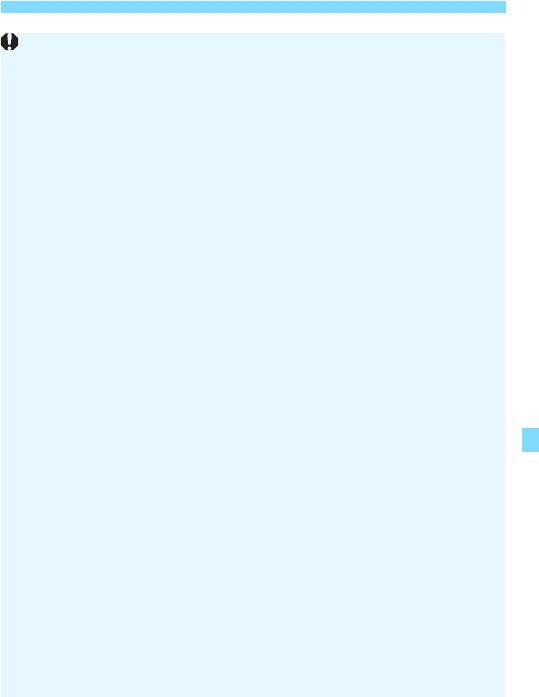
N Интервальная съемка
301
Во время интервальной съемки автоотключение питания не работает.
Кроме того, невозможны настройка функций съемки и функций меню,
просмотр изображений и т. д.
Во время интервальной съемки звук не записывается.
Если снять следующий запланированный кадр невозможно, он про-
пускается. В результате может сократиться время записи созданного
интервального видеофильма.
Если время записи на карту превышает интервал между кадрами
из-за заданных функций съемки или параметров карты, часть кад-
ров не будет снята с заданными интервалами.
Если на карте памяти недостаточно места для записи заданного
числа кадров, [Время воспр.] отображается красным цветом. Хотя
камера может продолжать снимать, съемка останавливается при
полном заполнении карты памяти.
Если на карте не осталось свободного места, «оставшееся возможное
количество снимков» отображается красным цветом как [z 0000]
и съемка невозможна.
Если камера подключена к компьютеру с помощью интерфейсного
кабеля и используется программа EOS Utility (ПО EOS), установите
для параметра [z5: Интерв. съёмка] значение [Откл.].
Если задано значение [Вкл.], связь камеры с компьютером невоз-
можна.
Во время интервальной съемки Image Stabilizer (Стабилизатор
изображения) в объективе не работает.
Если установить переключатель питания в положение <2>,
интервальная съемка прекращается и для нее устанавливается
значение [Откл.].
Даже если вспышка используется, она не сработает.
При выполнении указанных ниже действий состояние готовности
к интервальной съемке отменяется и устанавливается настройка
[Откл.]:
• Выполнение операции [53: Очистка сенсора] или выполнение
операции [Сброс всех настроек камеры] в меню [54: Сбросить
настройки].
При завершении интервальной съемки настройки автоматически сбра-
сываются и камера возвращается в обычный режим видеосъемки.
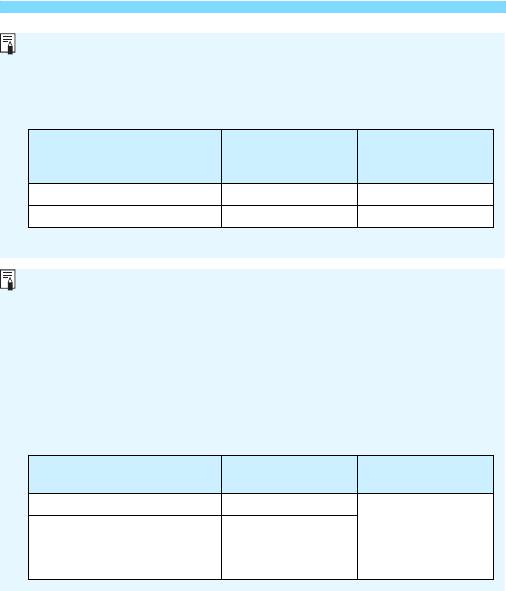
N Интервальная съемка
302
Интервальная съемка возможна с полностью заряженным аккумуля-
тором LP-E17, как показано в таблице ниже (прибл. время с момента
начала интервальной съемки до разрядки аккумулятора). Возможное
время съемки зависит от условий съемки.
Общее возможное время интервальной съемки
Комнатная
Низкая
ЖК-экран во время
температура
температура
съемки
(23 °C)
(0 °C)
Включен Прибл. 2 ч 10 мин Прибл. 2 ч
Отключен Прибл. 3 ч 30 мин Прибл. 3 ч 20 мин
* Если задан интервал съемки [00:00:03]
Для запуска и остановки интервальной съемки можно использовать
беспроводной пульт ДУ BR-E1 (продается отдельно, стр. 423) или пульт
ДУ RC-6 (продается отдельно, стр. 426). Заранее задайте для параметра
[z5: Дист. управл.] значение [Разрешено].
• При использовании BR-E1
Установите переключатель режима спуска затвора/видеосъемки
вположение <k>, затем нажмите кнопку спуска затвора.
• При использовании RC-6
См. приведенную ниже таблицу.
Состояние работы с RC-6
Состояние камеры/
<o> (Съемка
<2> (Задержка 2 с)
Настройка пульта ДУ
без задержки)
Готовность к съемке Начало съемки Работает
всоответствии
с настройкой
Во время интервальной
Завершение
[Функ. кнопки V]
съемки
съемки
(стр. 317)
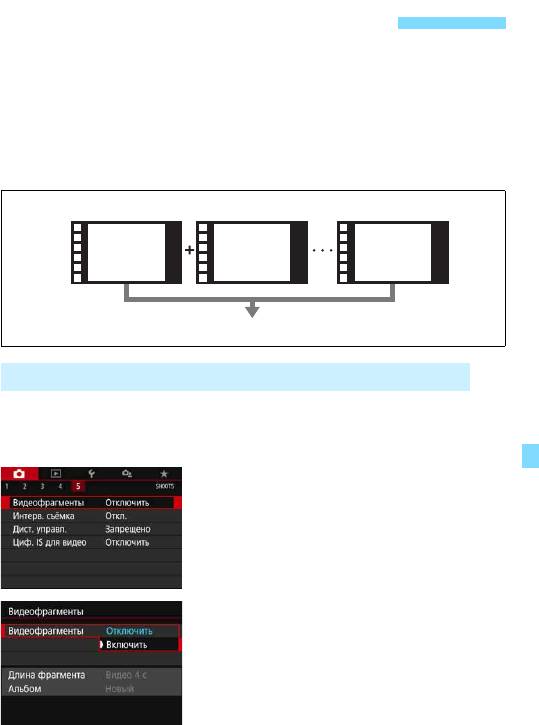
3 Съемка видеофрагментов
Можно снимать серии коротких видео продолжительностью при-
близительно 2, 4 или 8 с, которые называются видеофрагментами.
Видеофрагменты можно соединить в одно видео, которое называ-
ется альбом видеофрагментов. Так можно представить короткие
и яркие моменты поездки или события.
Для воспроизведения альбома видеофрагментов также можно
настроить воспроизведение фоновой музыки (стр. 310, 368).
Настройка длительности съемки видеофрагмента
Поверните диск установки
1
режима в любое положение,
кроме <8> или <v>.
Выберите [Видеофрагменты].
2
На вкладке [z5] (вкладка [z3]
в режимах базовой зоны) выберите
[Видеофрагменты] и нажмите
<0>.
Выберите [Включить].
3
303
Концепция альбома видеофрагментов
Видео-
Видео-
Видео-
фрагмент 1
фрагмент 2
фрагмент **
Альбом видеофрагментов
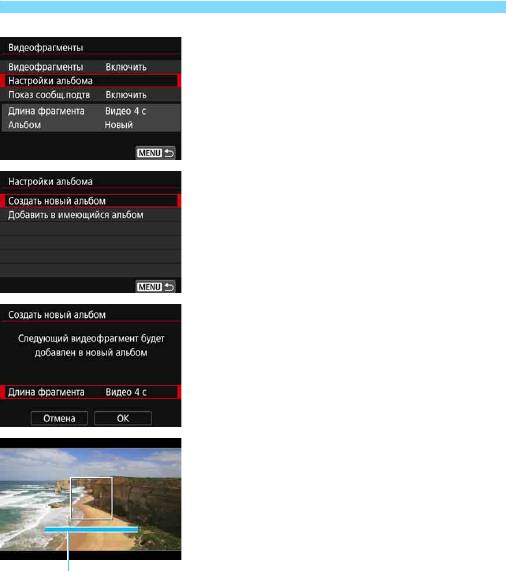
3 Съемка видеофрагментов
Выберите [Настройки альбома].
4
Выберите [Создать новый
5
альбом].
Выберите длину видеофрагмента.
6
Нажмите <0> и выберите длину
видеофрагментов кнопками <W>
<X>, затем нажмите <0>.
Выберите [OK].
7
Для выхода из меню нажмите
кнопку <M>.
Отобразится синяя полоса, указы-
вающая длину видеофрагмента.
См. раздел «Создание альбома
видеофрагментов» (стр. 305).
304
Длительность съемки
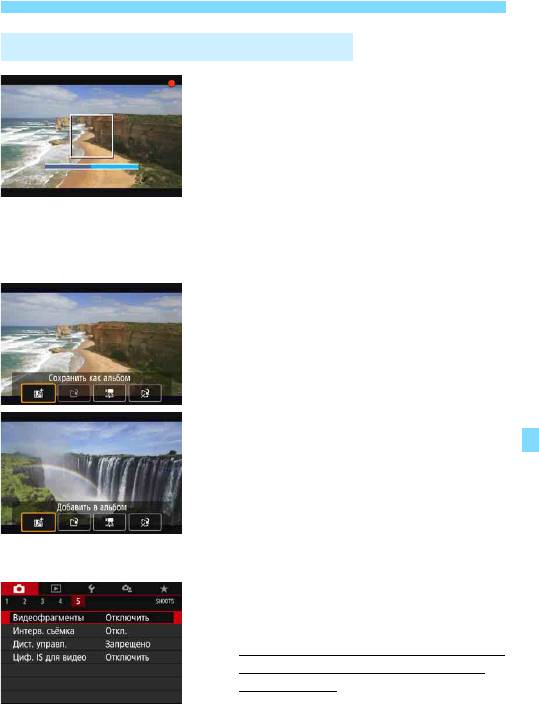
3 Съемка видеофрагментов
Создание альбома видеофрагментов
Выполните съемку первого
8
видеофрагмента.
Нажмите кнопку <A> и начинайте
съемку.
Синяя полоса, указывающая дли-
тельность съемки, будет постепенно
уменьшаться. После завершения
периода съемки процесс съемки
автоматически останавливается.
Появится окно запроса подтверж-
дения (стр. 306–307).
Сохраните снятые материалы
9
как альбом видеофрагментов.
Выберите [J Сохранить как
альбом], затем нажмите <0>.
Видеоклип будет сохранен как
первый видеофрагмент в альбоме.
Продолжайте съемку видеофрагментов.
10
Повторите шаг 8 для съемки следу-
ющего видеофрагмента.
Выберите [
J
Добавить в альбом
],
затем нажмите <
0
>.
Чтобы создать другой альбом
видеофрагментов, выберите
[
W
Сохранить как новый альбом
].
Повторяйте шаг 10, как требуется.
Завершите съемку видеофрагментов.
11
Установите для настройки [
Видео-
фрагменты
] значение [
Отключить
].
Чтобы вернуться в обычный режим
видеосъемки, задайте значение
[Отключить].
Нажмите кнопку <
M
> для выхода
из меню и возврата в обычный режим
видеосъемки.
305
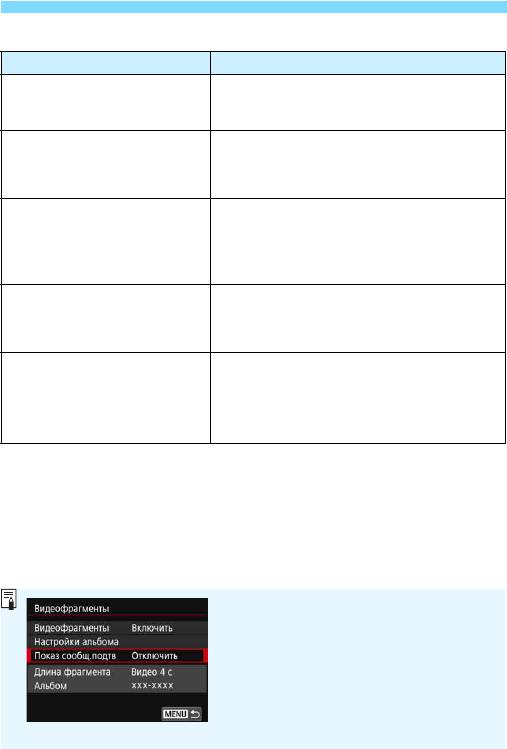
3 Съемка видеофрагментов
Варианты в шагах 9 и 10
Функция Описание
J Сохранить как альбом
Видеоклип будет сохранен как первый
(шаг 9)
видеофрагмент в альбоме.
Только что снятый видеофрагмент будет
J Добавить в альбом
добавлен к альбому, который был создан
(шаг 10)
непосредственно до этого.
Будет создан новый альбом видеофраг-
ментов, и видеоклип будет сохранен как
W Сохранить как новый
первый видеофрагмент. Новый альбом
альбом (шаг 10)
будет сохранен в другом файле, отличном
от ранее созданного альбома.
Воспроизводится только что записанный
1 Проигрывать
видеофрагмент. Операции воспроизведе-
видеофрагменты
ния приведены в таблице на следующей
(шаги 9 и 10)
странице.
r Не сохранять в альбом
Только что записанный видеофрагмент будет
(шаг 9)
удален без сохранения в альбом. В окне
r Удалить без сохранения
запроса подтверждения выберите [OK].
в альбом (шаг 10)
306
Если сразу же после съемки одного видео-
фрагмента требуется снять другой видео-
фрагмент, установите для параметра [Показ
сообщ.подтв] значение [Отключить]. При
такой настройке можно сразу же перейти
к съемке следующего видеофрагмента без
появления экрана запроса подтверждения
после каждого фрагмента.
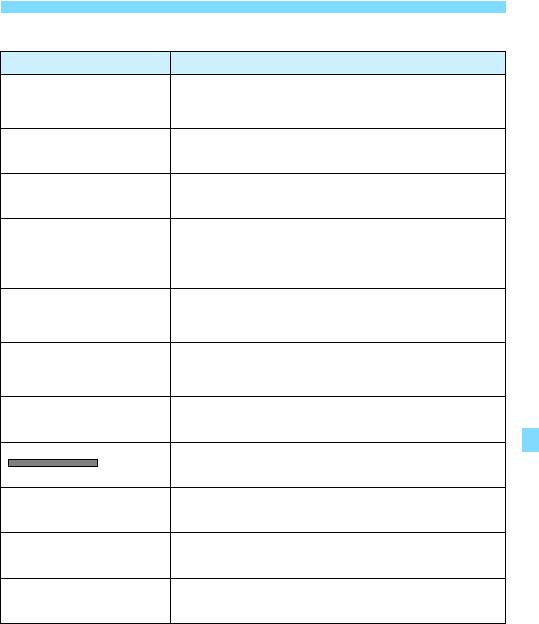
3 Съемка видеофрагментов
Операции [Проигрывать видеофрагменты] (шаги 9 и 10)
Функция Описание просмотра
Нажимая кнопку <0>, можно запускать и приос-
7 Воспроизведение
танавливать воспроизведение только что запи-
санного видеофрагмента.
Отображается первая сцена первого видеофраг-
5 Первый кадр
мента в альбоме.
При каждом нажатии <0> в видеофрагменте
P Переход назад*
выполняется переход назад на несколько секунд.
При каждом нажатии <0> отображается пре-
дыдущий кадр. Если удерживать кнопку <0>
3 Предыдущий кадр
нажатой, выполняется обратная перемотка
видео.
При каждом нажатии <0> отображается сле-
6 Следующий кадр
дующий кадр. Если удерживать кнопку <0>
нажатой, выполняется перемотка видео вперед.
При каждом нажатии <0> в видеофрагменте
O Переход вперед*
выполняется переход вперед на несколько
секунд.
Отображается последняя сцена последнего
4 Последний кадр
видеофрагмента в альбоме.
Позиция просмотра
Продолжительность воспроизведения (минуты:
мм’ сс”
секунды)
Диском <6> можно настроить громкость встро-
9 Уровень громкости
енного динамика камеры (стр. 362).
При нажатии кнопки <M> выполняется
32
возврат к предыдущему экрану.
* При выборе [Переход назад] и [Переход вперед] количество пропускаемых
секунд соответствует значению, указанному в настройке [Видеофрагменты]
(прибл. 2 с, 4 с или 8 с).
307
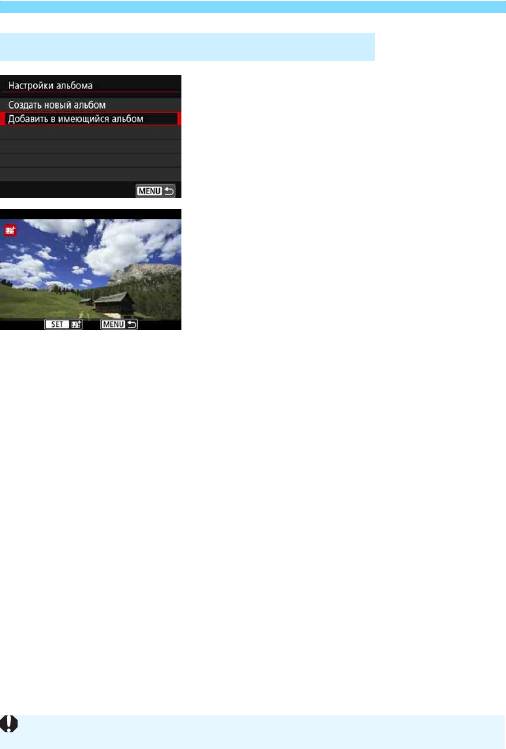
3 Съемка видеофрагментов
Добавление к существующему альбому
Выберите [Добавить
1
в имеющийся альбом].
Выполните шаг 5 на стр. 304, чтобы
выбрать [Добавить в имеющийся
альбом], затем нажмите <0>.
Выберите существующий альбом.
2
Диском <5> выберите один
из существующих альбомов,
затем нажмите <0>.
Выберите [OK], затем
нажмите <0>.
Некоторые настройки видео-
фрагментов будут изменены
в соответствии с настройками
существующего альбома.
Для выхода из меню нажмите
кнопку <M>.
Появится экран съемки видео-
фрагмента.
Выполните съемку видеофрагмента.
3
Порядок съемки видеофрагментов
см. в разделе «Создание альбома
видеофрагментов» (стр. 305).
308
Невозможно выбрать альбом, снятый с помощью другой камеры.
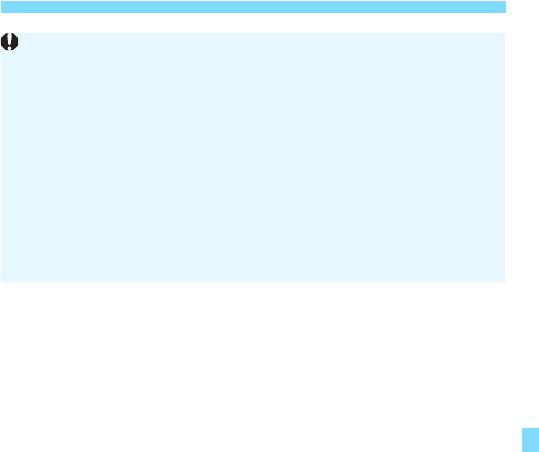
3 Съемка видеофрагментов
309
Предупреждения в отношении съемки видеофрагментов
В альбом можно добавлять только видеофрагменты с одинаковой
длительностью (прибл. 2, 4 или 8 с каждый).
Обратите внимание, что при выполнении следующих операций
во время съемки видеофрагментов для последующих видеофраг-
ментов будет создан новый альбом.
• Изменение настройки [Парам. видеозап.].
• Изменение настройки [Запись звука] с [Авто]/[Ручная]
на [Запрещена] или с [Запрещена] на [Авто]/[Ручная].
• Обновление встроенного ПО.
Длительность съемки видеофрагмента указывается приблизи-
тельно. В зависимости от частоты кадров при воспроизведении
может указываться неточная длительность съемки.
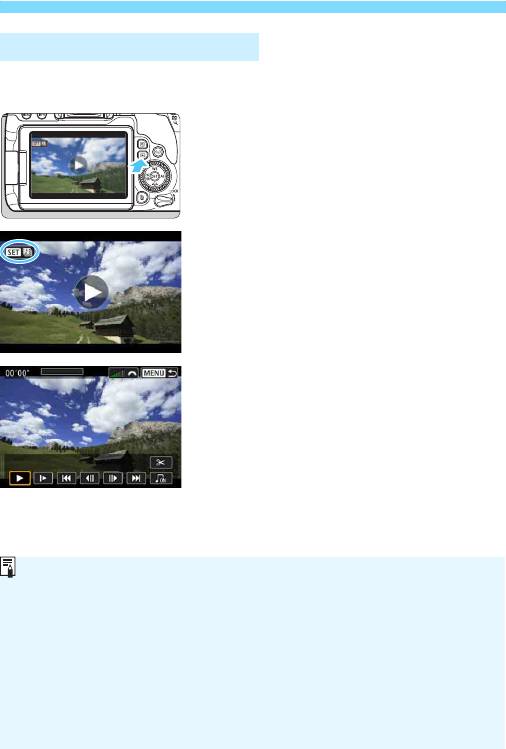
3 Съемка видеофрагментов
Воспроизведение альбома
Альбом видеофрагментов можно воспроизводить аналогично
обычному видеофильму (стр. 362).
Воспроизведите видео.
1
Нажмите кнопку <x> для про-
смотра изображения.
Выберите альбом.
2
В режиме одиночного изображения
альбомы видеофрагментов обоз-
начаются значком [st] в левом
верхнем углу экрана.
Диском <5> выберите альбом.
Запустите воспроизведение
3
альбома.
Нажмите кнопку <0>.
На открывшейся панели воспроизве-
дения видео выберите [7] (Воспро-
изведение) и нажмите <0>.
310
Фоновая музыка
Фоновую музыку можно проигрывать при воспроизведении альбомов,
обычных видео и слайд-шоу на камере (стр. 363, 368). Чтобы воспро-
извести фоновую музыку, необходимо предварительно скопировать
ее на карту памяти, используя EOS Utility (программное обеспечение
EOS). Инструкции по копированию фоновой музыки см. в документе
«EOS Utility Инструкция по эксплуатации».
Музыка, записанная на карту памяти, может быть использована
только для личного прослушивания. Запрещается нарушать автор-
ские права правообладателей.
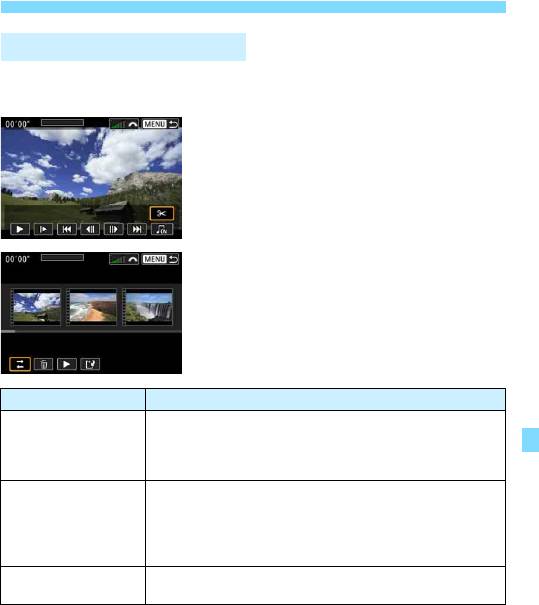
3 Съемка видеофрагментов
Редактирование альбома
После завершения съемки можно изменять порядок, удалять
и воспроизводить видеофрагменты в альбоме.
Выберите [X].
1
На открывшейся панели воспро-
изведения видео выберите [X]
(Редактирование) и нажмите <0>.
Отображается экран редактиро-
вания.
Выберите операцию
2
редактирования.
Выберите операцию редактирова-
ния, затем нажмите кнопку <0>.
Функция Описание
Кнопками <Y> <Z> выберите перемещаемый
T Переместить
видеофрагмент, затем нажмите <0>. Кнопками
фрагмент
<Y><Z> переместите видеофрагмент, затем
нажмите <0>.
Кнопками <Y> <Z> выберите видеофрагмент
для удаления, затем нажмите <0>. На выбранном
L Удалить
видеофрагменте отображается значок [L]. При
фрагмент
повторном нажатии <0> выделение снимается
изначок [L] исчезает.
7 Воспроизвести
Кнопками <Y> <Z> выберите видеофрагмент для
фрагмент
воспроизведения, затем нажмите <0>.
311
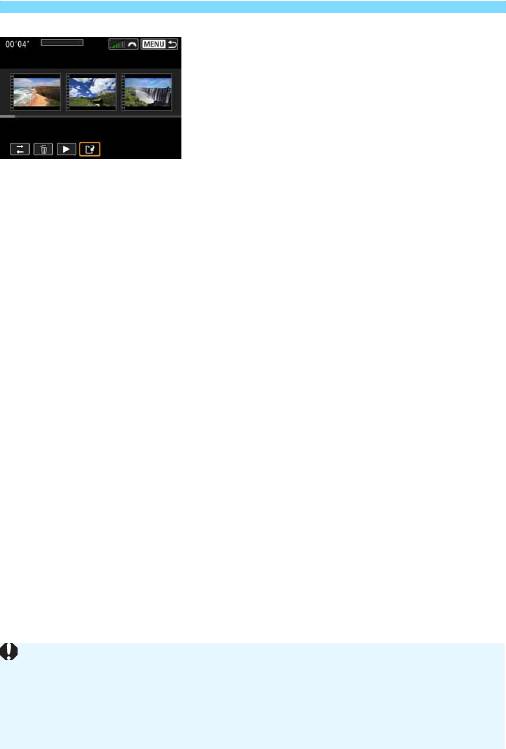
3 Съемка видеофрагментов
Сохраните отредактированный
3
альбом.
Нажмите кнопку <M> для
возврата на панель редактиро-
вания в нижней части экрана.
Выберите [W] (Сохранить)
и нажмите <0>.
Открывается экран сохранения.
Для сохранения в виде нового
альбома выберите [Новый файл].
Для сохранения с перезаписью
исходного альбома выберите
[Перезаписать], затем нажмите
кнопку <0>.
312
Если на карте памяти недостаточно места, пункт [Новый файл]
недоступен.
При низком уровне заряда аккумулятора функция редактирования
альбомов недоступна. Используйте полностью заряженный акку-
мулятор.
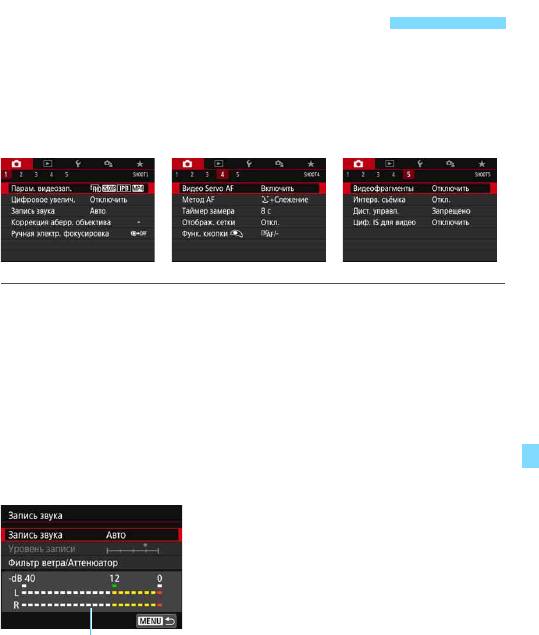
3 Настройка функций меню
Когда переключатель питания установлен в положение <k>,
вкладки [z1], [z4] и [z5] отображаются с пунктами меню,
относящимися только к видеосъемке (вкладки [z1], [z2] и [z3]
в режимах базовой зоны).
z1
Параметры видеозаписи
Можно задать размер видеозаписи (размер изображения, ско-
рость записи и метод сжатия данных). Подробные сведения
см. на стр. 287.
Цифровое увеличение
Можно использовать цифровое увеличение для телефотосъемки.
Подробные сведения см. на стр. 290.
Запись звукаN
Обычно с помощью встроенных
микрофонов производится запись
стереозвука. Если к входному разъему
камеры IN для внешнего микрофона
(стр. 28) подключен направленный
стереофонический микрофон DM-E1
(продается отдельно), внешний мик-
рофон имеет приоритет.
313
z1 z4 z5
Показания уровня
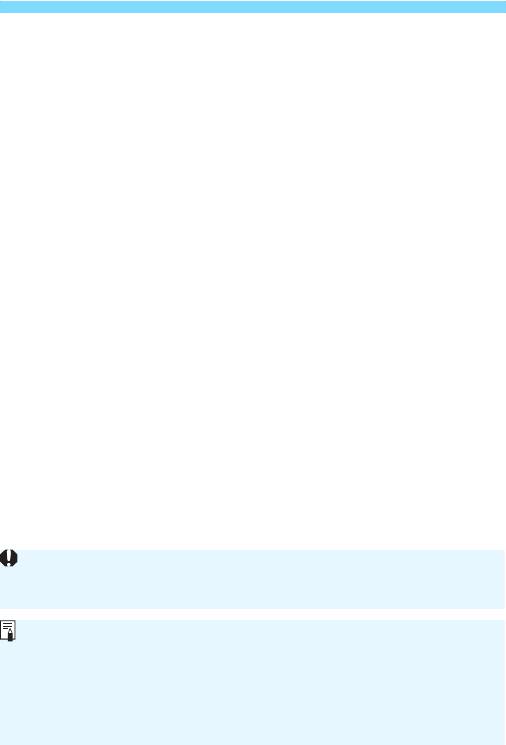
3 Настройка функций меню
Параметры [Запись звука/Уровень записи]
[Авто] : Уровень записи звука регулируется автомати-
чески. Регулировка уровня записи выполняется
автоматически, в зависимости от громкости звука.
[Ручная] : Для опытных пользователей. Возможна ступен-
чатая регулировка уровня звукозаписи по выбору
из 64 уровней.
Выберите пункт [Уровень записи] и кнопками
<Y> <Z> настройте уровень записи звука, конт-
ролируя его по индикатору. Наблюдая за индика-
тором максимальных показаний (примерно 3 с),
настройте индикатор уровня записи так, чтобы
он лишь иногда при самом громком звуке заго-
рался справа от отметки «12» (-12 дБ). Если
значение превышает отметку «0», появляются
искажения.
[
Запрещена
]
:Звук не записывается.
[Фильтр ветра]
При установке значения [Авто] данная функция уменьшает
шум от ветра при съемке вне помещения. Эта функция рабо-
тает только при использовании встроенных микрофонов для
видеосъемки. Во время работы функции фильтра ветра также
уменьшается уровень части низких частот (басов).
[Аттенюатор]
Автоматически подавляет искажения звука, вызванные громкими
шумами. Даже если для функции [Запись звука] для съемки
было выбрано значение [Авто] или [Ручная], все равно воз-
можны искажения очень громких звуков. В этом случае реко-
мендуется выбрать значение [Включить].
314
Если с внешним микрофоном используется функция Wi-Fi (беспровод-
ная связь), могут записываться звуковые шумы. Во время записи звука
не рекомендуется пользоваться функцией беспроводной связи.
В режимах базовой зоны для параметра [Запись звука] будут дос-
тупны значения [Вкл.]/[Откл.]. Если выбрано значение [Вкл.], регу-
лировка уровня записи звука выполняется автоматически (как и при
выборе варианта [Авто]) и работает фильтр ветра.
Регулировка баланса громкости между левым (L) и правым (R) кана-
лами невозможна.
Для обоих звуковых каналов записывается 16-битный звук (48 кГц).
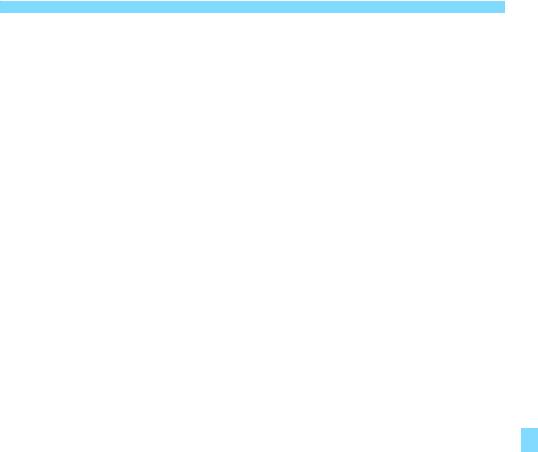
3 Настройка функций меню
Коррекция аберрации объективаN
Можно задать коррекция периферийной освещенности и кор-
рекцию хроматической аберрации. Подробные сведения
см. на стр. 179.
Ручная электронная фокусировкаN
Если используется объектив с функцией электронной ручной
фокусировки, см. стр. 128.
z4
Видео Servo AF
Если эта функция включена, при видеосъемке камера непре-
рывно фокусируется на объект. Настройка по умолчанию –
[Включить].
Если выбрано значение [Включить]:
Камера постоянно фокусируется на объект, даже если кнопка
спуска затвора не нажата наполовину.
Если требуется продолжить фокусировку на определенной
точке или избежать записи механических звуков работы
объектива, можно временно отключить «Видео Servo AF»
следующим образом.
•Коснитесь [Z] в левом нижнем углу экрана.
•Нажмите кнопку <D>.
• Если с помощью пункта [14: Назначение элементов
управл.] в меню [54: Пользовател. функции (C.Fn)]
назначить какой-то кнопке функцию [Отключение AF],
можно приостанавливать видео Servo AF, пока эта кнопка
удерживается нажатой. После отпускания кнопки действие
режима «Видео Servo AF» возобновляется.
Если режим «Видео Servo AF» приостановлен, при возврате
к видеосъемке после таких операций, как нажатие кнопки
<M> или <x> или изменение метода AF, режим «Видео
Servo AF» возобновляется.
Если выбрано значение [Отключить]:
Для фокусировки нажмите кнопку спуска затвора наполовину
или нажмите кнопку <p>.
315
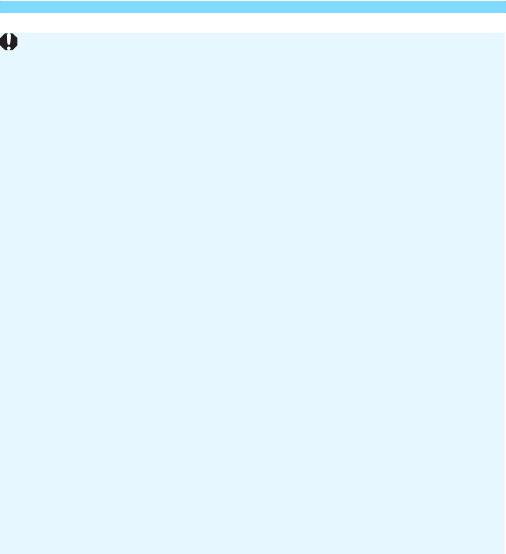
3 Настройка функций меню
Метод AF
Поддерживаются методы автофокусировки, описанные на
стр. 259–268. Можно выбрать [u+Слежение], [Плавная зона]
или [Фок. 1 т. AF].
Таймер замераN
Время отображения настроек экспозиции можно изменять
(время фиксации AE).
316
Предупреждения, если для параметра [Видео Servo AF] задано
значение [Включить]
Условия съемки, затрудняющие фокусировку
• Объект быстро приближается к камере или удаляется от нее.
• Объект движется на небольшом расстоянии от камеры.
• См. также «Условия съемки, затрудняющие фокусировку»
на стр. 266.
Поскольку объектив задействован при этом постоянно, он потреб-
ляет энергию аккумулятора и возможная продолжительность видео-
съемки сокращается (стр. 288).
С некоторыми объективами могут записываться механические
звуки работы механизма фокусировки. В этом случае использова-
ние направленного стереомикрофона DM-E1 (продается отдельно)
может уменьшить механические звуки работы объектива при съемке
видеофильмов. Кроме того, записываемые механические звуки
работы объектива уменьшаются при использовании некоторых
объективов USM (например, EF-S18-135mm f/3.5-5.6 IS USM) или
STM (например, EF-S18-55mm f/4-5.6 IS STM).
Работа режима «Видео Servo AF» приостанавливается при зумиро-
вании или увеличении при просмотре.
Если во время видеосъемки объект приближается или удаляется
либо камера перемещается вертикально или горизонтально (пано-
рамирование), записанное видеоизображение может на некоторое
время расшириться или уменьшиться (масштаб изображения может
измениться).
Чтобы установить переключатель режима фокусировки на объективе
в положение <MF> в режиме «Видео Servo AF», сначала установите
выключатель питания камеры в положение <1>.
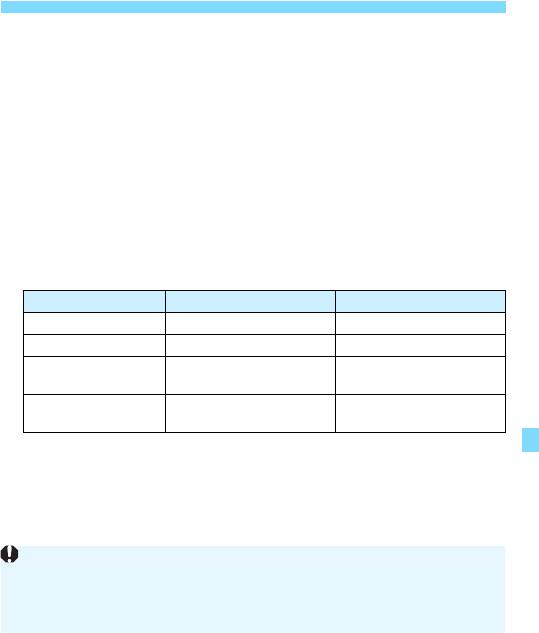
3 Настройка функций меню
Отображение сетки
При выборе варианта [3x3 l] или [6x4 m] отображаются
линии сетки, которые помогают выровнять камеру по вертикали
или горизонтали. Кроме того, при выборе варианта [3x3+диаг. n]
на сетке отображаются диагональные линии, которые позволяют
достичь лучшего баланса композиции путем наложения пересе-
чений линий на объект.
Обратите внимание, что при видеосъемке сетка на ЖК-экране
не отображается.
Функция кнопки V
Можно задать функции, выполняемые при нажатии кнопки спуска
затвора наполовину или полностью во время видеосъемки.
Настройка Нажатие наполовину Полное нажатие
a/- Замер и AF Нет функции
q/- Только замер Нет функции
Запуск/остановка
a/k Замер и AF
видеосъемки
Запуск/остановка
q/k Только замер
видеосъемки
Если установлен режим [
a/k] или [q/k], видеозапись можно
запускать или останавливать не только нажатием кнопки <A>,
но и полным нажатием кнопки спуска затвора либо при помощи
дистанционного переключателя RS-60E3 (продается отдельно,
стр. 427).
317
Во время видеосъемки настройка параметра [Функ. кнопки V] имеет
приоритет по сравнению с другими функциями, назначенными кнопке
спуска затвора с помощью пункта [14: Назначение элементов управл.]
в меню [54: Пользовател. функции (C.Fn)].

3 Настройка функций меню
z5
Видеофрагменты
Поддерживается съемка видеофрагментов. Подробные сведения
см. на стр. 303.
Интервальная съемка
Можно производить интервальную съемку. Подробные сведения
см. на стр. 296.
Съемка с дистанционным управлением
Если задано значение [Разрешено], видеосъемку можно запус-
кать и останавливать с помощью беспроводного пульта ДУ BR-E1
(продается отдельно, стр. 423) или пульта ДУ RC-6 (продается
отдельно, стр. 426).
• При использовании BR-E1
Установите переключатель режима спуска затвора/видеосъемки
в положение <k>, затем нажмите кнопку спуска затвора.
• При использовании RC-6
Установите переключатель в положение <2>, затем нажмите
кнопку передачи. Если переключатель установлен в положение
<o> (немедленный спуск затвора), применяется настройка
[Функ. кнопки V].
318
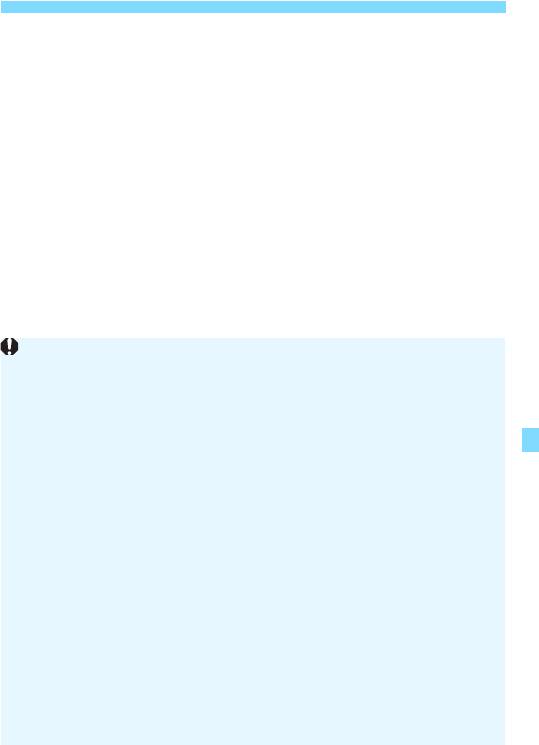
3 Настройка функций меню
Цифровой IS для видео
Стабилизация изображения в камере обеспечивает электронную
коррекцию сотрясения камеры во время видеосъемки. Эта функ-
ция называется «Цифровой IS для видео». Функция «Цифровой
IS для видео» позволяет стабилизировать изображения даже
при использовании объективов без функции Image Stabilizer
(Стабилизатор изображения). При использовании объектива
со встроенным оптическим Image Stabilizer (Стабилизатор изо-
бражения) функция «Цифровой IS для видео» работает, если
переключатель Image Stabilizer (Стабилизатор изображения)
на объективе установлен в положение <1>.
Отключить (
v
)
:
Стабилизация изображения с помощью функ-
ции «Цифровой IS для видео» отключена.
Разрешена (
w
)
: Выполняется коррекция сотрясения камеры.
Изображение будет немного увеличено.
Улучшенный (
y
)
:
По сравнению с настройкой [
Разрешена
] возможна
коррекция более сильного сотрясения камеры.
Изображение будет увеличено еще больше.
319
Функция «Цифровой IS для видео» не работает, если переключа-
тель оптического Image Stabilizer (Стабилизатор изображения)
установлен в положение <2> (tu).
С объективами с фокусным расстоянием более 800 мм функция
«Цифровой IS для видео» не работает.
Функцию «Цифровой IS для видео» невозможно задать в режиме
<8> или <v>, а также если задано цифровое увеличение видео,
интервальная съемка или художественный фильтр.
Чем шире угол обзора, тем эффективнее стабилизация изображения. Чем
уже угол обзора, тем ниже эффективность стабилизации изображения.
При использовании объектива TS-E, объектива «рыбий глаз» или
объектива другого производителя (не Canon) рекомендуется задать
для функции «Цифровой IS для видео» значение [Отключить].
В режиме увеличения эффект «Цифровой IS для видео» не отража-
ется на изображении на экране.
Так как функция «Цифровой IS для видео» увеличивает изображе-
ние, оно выглядит более зернистым. Также могут стать заметными
помехи, световые пятна и т. п.
В зависимости от объекта и условий съемки при работе функции
«Цифровой IS для видео» может быть заметно размытие объекта
(объект на короткое время выглядит несфокусированным).
Когда задана функция «Цифровой IS для видео», размер точек AF
также изменяется.
При использовании штатива рекомендуется задать для функции «Циф-
ровой IS для видео» рекомендуется задать значение [
Отключить
].
Некоторые объективы не поддерживают эту функцию. Подробнее
см. на веб-сайте Canon.
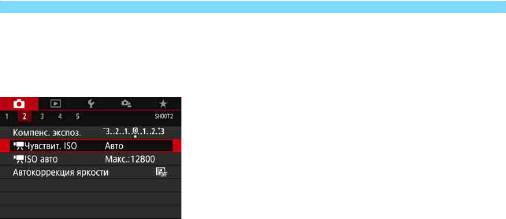
3 Настройка функций меню
Чувствительность ISO при видеосъемкеN
Чувствительность ISO можно задать раздельно для фото- и видео-
съемки. Задается на вкладке [z2].
[kЧувствит. ISO]
При ручной установке экспозиции
можно задать чувствительность ISO
(стр. 281).
[kISO авто]
Максимальное значение автомати-
ческой настройки чувствительности
ISO для «ISO авто» можно задать
в пределах 6400–12800.
Если в меню [54: Пользовател.
функции (C.Fn)] для параметра
[2: Расширение диапазона ISO]
задано значение [1:Вкл.], можно
выбрать значение [Макс.:H(25600)].
320
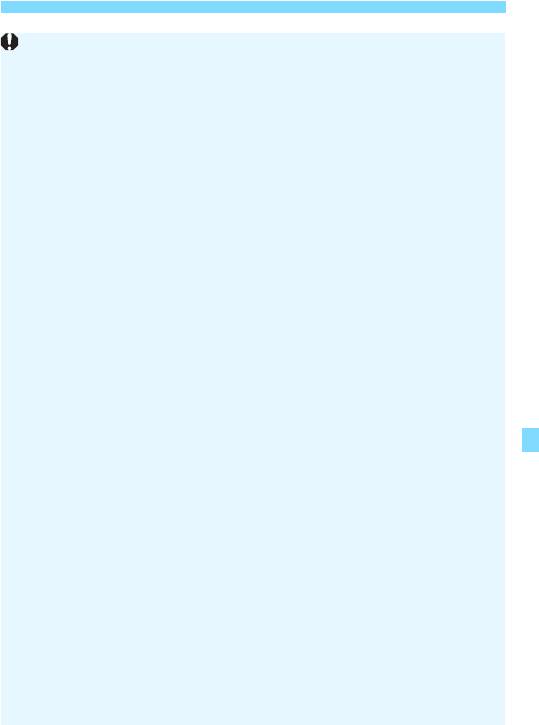
321
Общие предупреждения относительно видеосъемки
Красный значок <
E
> предупреждения о высокой внутренней температуре
При повышении температуры внутри камеры из-за продолжительной
видеосъемки или высокой температуры окружающей среды появля-
ется красный значок <E>.
Красный значок <E> означает, что скоро видеосъемка будет останов-
лена автоматически. В этом случае съемку невозможно будет возоб-
новить до тех пор, пока температура внутри камеры не снизится.
Выключите питание камеры и не включайте его некоторое время.
Видеосъемка в условиях высокой температуры в течение длитель-
ного времени вызовет ускоренное появление значка <E>. Если
съемка не производится, обязательно выключайте камеру.
Качество записи и изображения
Если объектив оснащен функцией Image Stabilizer (Стабилизатор
изображения) и переключатель Image Stabilizer (Стабилизатор
изображения) (IS) установлен в положение <1>, функция Image
Stabilizer (Стабилизатор изображения) будет срабатывать каждый
раз, даже без нажатия кнопки спуска затвора наполовину. Функция
Image Stabilizer (Стабилизатор изображения) потребляет энергию
аккумулятора и может уменьшить общее время видеосъемки в зави-
симости от условий съемки. Если функция Image Stabilizer (Стабили-
затор изображения) не нужна (например, при съемке со штативом),
рекомендуется установить переключатель IS в положение <2>.
Во время съемки встроенные микрофоны камеры также записывают
звуки нажатия кнопок и механические звуки работы камеры. Направ-
ленный стереомикрофон DM-E1 (продается отдельно) может умень-
шить такие звуки при съемке видеофильмов.
Не подключайте ко входному разъему для внешнего микрофона
никакие другие устройства, кроме внешнего микрофона.
Если во время видеосъемки с автоэкспозицией изменяется яркость,
возможна временная остановка видеоизображения. В этом случае
производите видеосъемку с ручной установкой экспозиции.
При наличии на изображении очень яркого источника света на ЖК-
экране эта область может выглядеть черной. Видео будет записано
почти так же, как оно отображается на ЖК-экране.
При низкой освещенности на изображении могут появиться шумы
или искаженные цвета. Видео будет записано почти так же, как оно
отображается на ЖК-экране.
При просмотре видео на других устройствах качество изображения
или звука может снизиться или просмотр может быть невозможен
(даже если эти устройства поддерживают формат MOV/MP4).
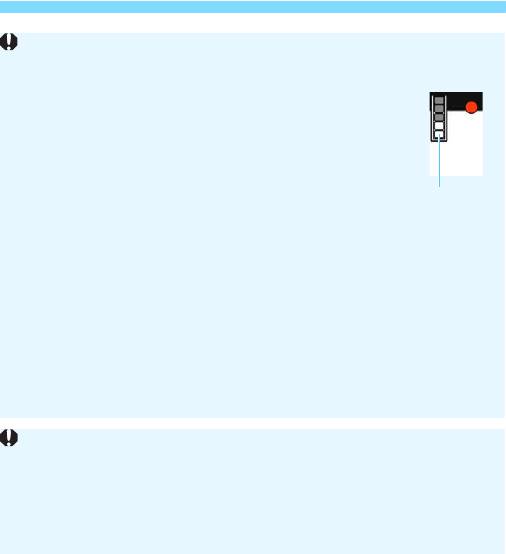
322
Общие предупреждения относительно видеосъемки
Качество записи и изображения
При использовании карты памяти с низкой скоростью
записи во время видеосъемки в правой части экрана
может появиться пятиуровневый индикатор. Он показы-
вает, какое количество данных еще не было записано
на карту памяти (оставшееся место во встроенной буфер-
ной памяти). Чем медленнее скорость записи, тем быст-
рее индикатор будет достигать верхнего уровня. Если
индикатор заполнен, видеосъемка автоматически пре-
кращается.
Если карта обладает высокой скоростью записи, индикатор может
не отображаться или, если он отображается, уровень вряд ли будет
повышаться. Вначале рекомендуется сделать несколько тестовых
съемок видео, чтобы убедиться, что карта памяти обладает доста-
точной скоростью записи.
Просмотр и подключение к телевизору
Если подсоединить камеру к телевизору (стр. 369) и производить
видеосъемку, во время съемки телевизор не будет передавать каких-
либо звуков. Однако звук будет записан надлежащим образом.
Индикатор
Ограничения для видеозаписей в формате MP4
Обратите внимание, что для видеофильмов в формате MP4 действуют
следующие общие ограничения.
Звук для прибл. двух последних кадров не записывается.
При просмотре видеофильмов в Windows возможно небольшое
нарушение синхронизации изображения и звука.
Оглавление
- Начало работы и основные операции с камерой
- Основные операции съемки и просмотра изображений
- Выбор режимов AF и режимов работы затвора
- Настройки изображений
- Дополнительные операции для получения фотоэффектов
- Съемка со вспышкой
- Съемка с просмотром изображения на ЖК-экране (Съемка в режиме Live View)
- Видеосъемка
- Полезные функции
- Просмотр изображений
- Последующая программная обработка изображений
- Пользовательская настройка камеры
- Справочная информация
- Вводное руководство по программному обеспечению/загрузка изображений в компьютер




